Sony VAIO VGN-T2XP/S User Manual [nl]
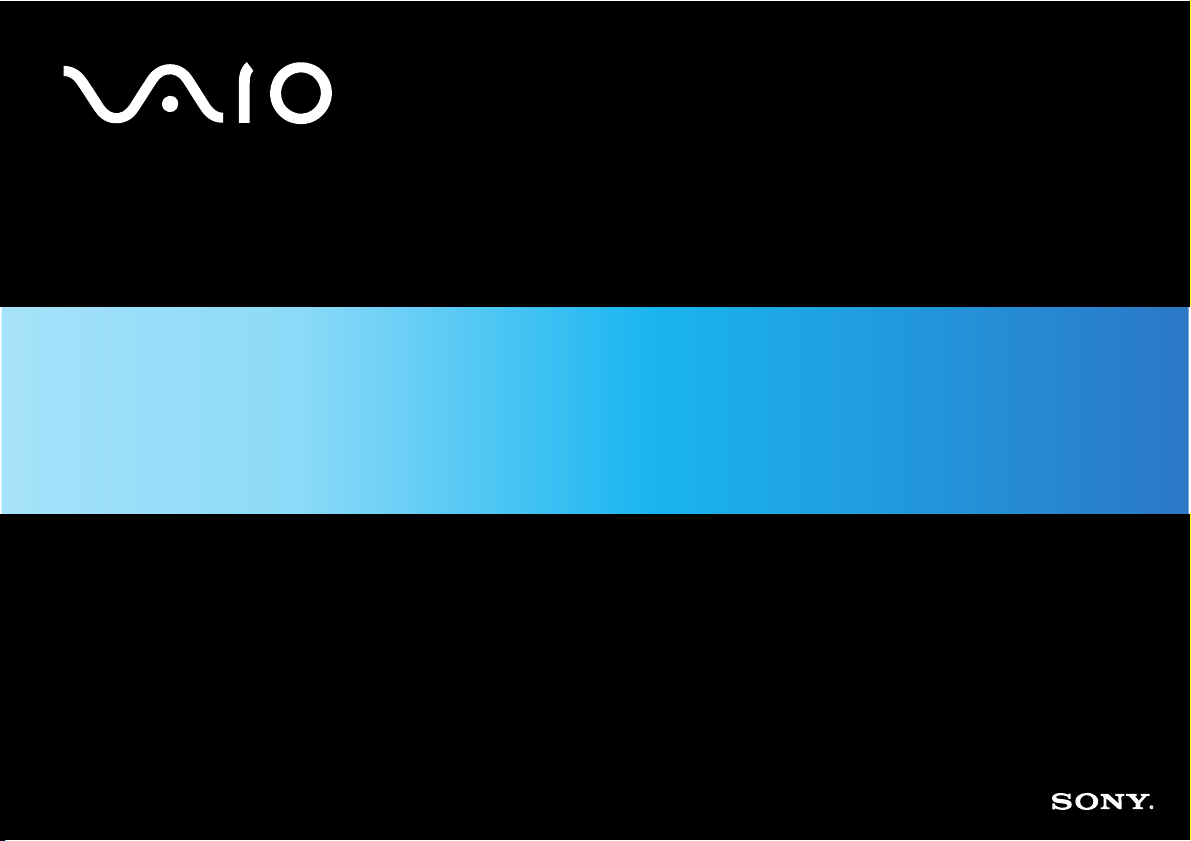
Gebruikershandleiding
VGN-S-serie / VGN-T-serie
N

Inhoud
Lees dit eerst ............................................................................................................................................................................. 5
Opmerking ........................................................................................................................................................................... 5
E
NERGY STAR ....................................................................................................................................................................... 6
Gegevens over de eigenaar ................................................................................................................................................ 6
Welkom...................................................................................................................................................................................... 7
Documentatiepakket ............................................................................................................................................................ 8
Ergonomische overwegingen ............................................................................................................................................ 11
Uw VAIO computer gebruiken ................................................................................................................................................. 13
Een stroombron aansluiten ................................................................................................................................................ 14
De batterij gebruiken.......................................................................................................................................................... 15
Het wachtwoord instellen ................................................................................................................................................... 21
Uw computer instellen met VAIO Control Center .............................................................................................................. 23
De computer veilig uitschakelen ........................................................................................................................................ 26
Het toetsenbord gebruiken ................................................................................................................................................ 27
Het touchpad gebruiken..................................................................................................................................................... 35
Speciale knoppen gebruiken ............................................................................................................................................. 36
Het optische station gebruiken .......................................................................................................................................... 38
PC Cards gebruiken .......................................................................................................................................................... 44
Gebruik van de Memory Stick............................................................................................................................................ 48
De modem gebruiken ........................................................................................................................................................ 52
De Bluetooth-functie gebruiken ......................................................................................................................................... 55
Draadloze LAN (WLAN) gebruiken .................................................................................................................................... 65
nN
2
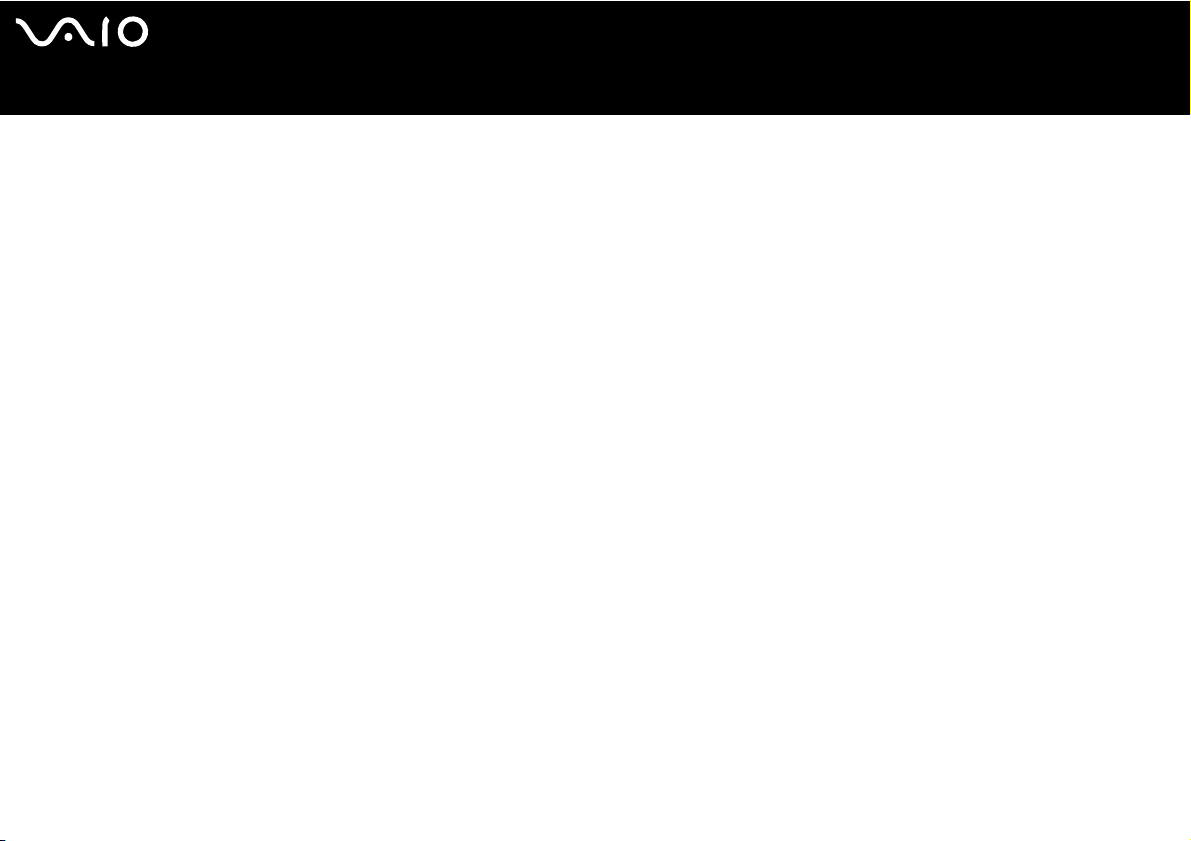
nN
3
Energiebesparende modi gebruiken.................................................................................................................................. 77
Energiebeheer met VAIO Power Management ................................................................................................................. 81
Randapparatuur aansluiten ..................................................................................................................................................... 86
Een poortreplicator aansluiten ........................................................................................................................................... 87
Een externe monitor aansluiten ......................................................................................................................................... 95
Weergavemodi selecteren ............................................................................................................................................... 100
De meerdere-monitorsmodus gebruiken ......................................................................................................................... 103
Externe luidsprekers aansluiten....................................................................................................................................... 109
Een externe microfoon aansluiten ................................................................................................................................... 111
Een USB-apparaat (Universal Serial Bus) aansluiten ..................................................................................................... 114
Een printer aansluiten ...................................................................................................................................................... 120
Een i.LINK-apparaat aansluiten ....................................................................................................................................... 124
Aansluiten op een netwerk (LAN) .................................................................................................................................... 129
Uw VAIO computer personaliseren........................................................................................................................................ 130
Uw taal instellen met Windows XP Professional ............................................................................................................. 131
Uw modem configureren.................................................................................................................................................. 134
Een Sony-bureaubladachtergrond instellen..................................................................................................................... 136
Toepassingen installeren en bijwerken............................................................................................................................ 137
Stuurprogramma's beheren ............................................................................................................................................. 143
Uw VAIO computer uitbreiden ............................................................................................................................................... 153
Geheugen toevoegen en verwijderen* ............................................................................................................................ 153
Ondersteuning ....................................................................................................................................................................... 170
Sony-ondersteuningsopties ............................................................................................................................................. 170
Overige informatiebronnen .............................................................................................................................................. 170
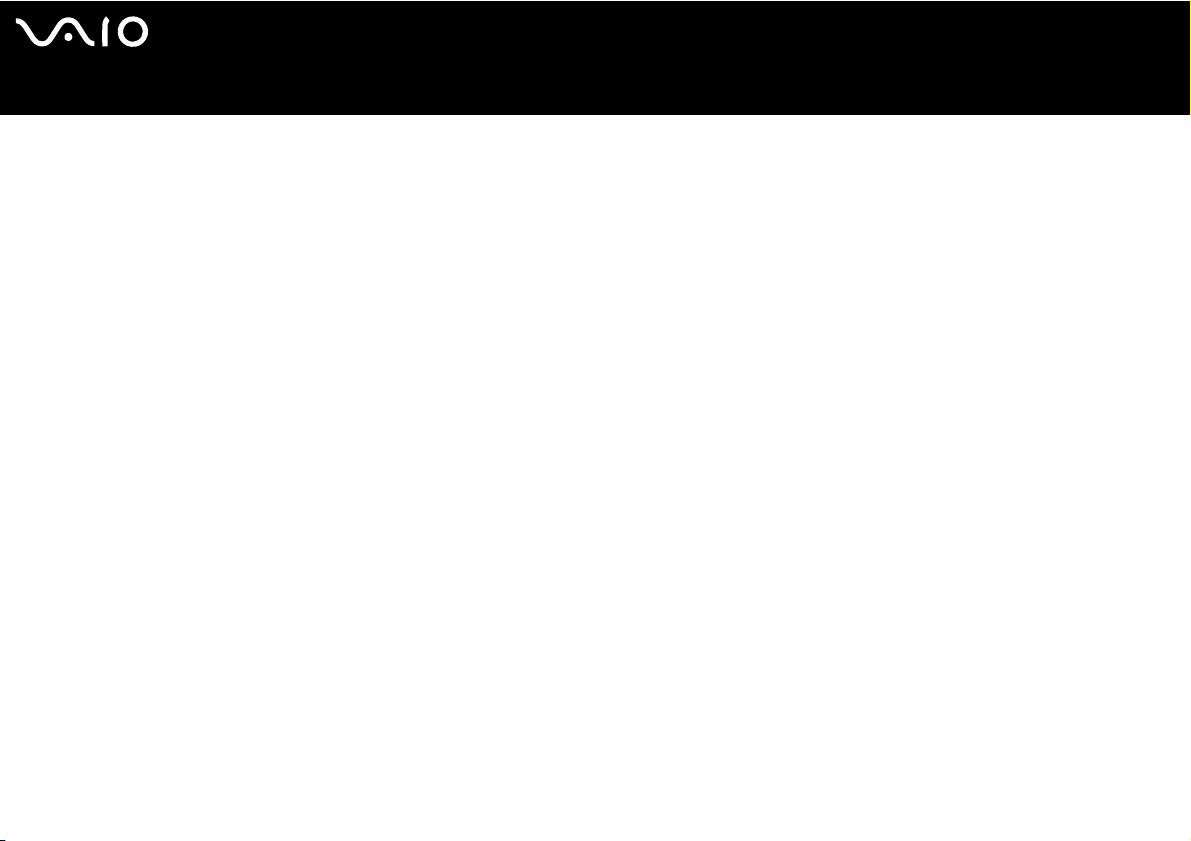
nN
4
e-Support ......................................................................................................................................................................... 171
Voorzorgsmaatregelen .......................................................................................................................................................... 173
Hoe met de harde schijf omgaan..................................................................................................................................... 174
Hoe met het LCD-scherm omgaan .................................................................................................................................. 175
Gebruik van de stroomvoorziening .................................................................................................................................. 176
Onderhoud van de computer ........................................................................................................................................... 177
Hoe diskettes behandelen ............................................................................................................................................... 178
Hoe schijven behandelen ................................................................................................................................................ 179
Hoe de batterij gebruiken................................................................................................................................................. 180
Hoe hoofdtelefoons gebruiken......................................................................................................................................... 180
Hoe met een Memory Stick omgaan ............................................................................................................................... 181
Handelsmerken...................................................................................................................................................................... 182
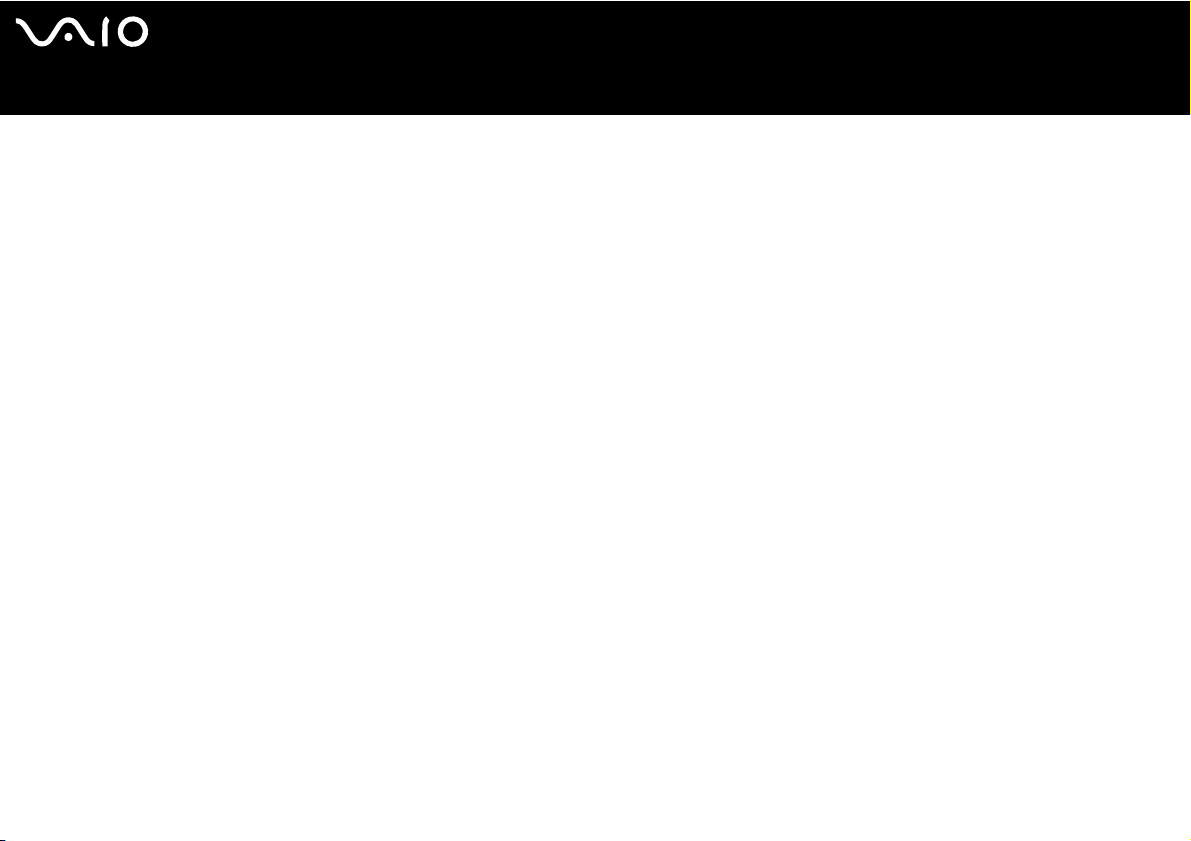
nN
5
Lees dit eerst
Lees dit eerst
Opmerking
© 2005 Sony Corporation. Alle rechten voorbehouden.
Deze handleiding en de hierin beschreven software mag noch geheel noch gedeeltelijk worden gereproduceerd, vertaald of omgezet
in machinaal leesbare vorm zonder voorafgaande schriftelijke toestemming.
Sony Corporation biedt geen garantie met betrekking tot deze handleiding, de software of andere hierin opgenomen informatie en
wijst hierbij uitdrukkelijk alle impliciete garanties van de hand betreffende de verkoopbaarheid of de geschiktheid voor een bepaald
doel van deze handleiding, de software of andere hierin opgenomen informatie. Sony Corporation is in geen geval aansprakelijk voor
incidentele schade, gevolgschade of bijzondere schade, hetzij als gevolg van een onrechtmatige daad, een overeenkomst of om
andere redenen, die voortvloeit uit of verband houdt met deze handleiding, de software of andere hierin opgenomen informatie of het
gebruik daarvan.
In de handleiding zijn de handelsmerksymbolen ™ en ® weggelaten.
Sony Corporation behoudt zich het recht voor op elk moment en zonder voorafgaande kennisgeving wijzigingen aan te brengen aan
deze handleiding of de hierin opgenomen informatie. Het gebruik van de hierin beschreven software is onderworpen aan de
bepalingen van een afzonderlijke gebruiksrechtovereenkomst.
De illustraties in deze handleiding zijn mogelijk niet van toepassing op uw computer. Raadpleeg het blad Specificaties voor
de exacte configuratie van uw VAIO computer.
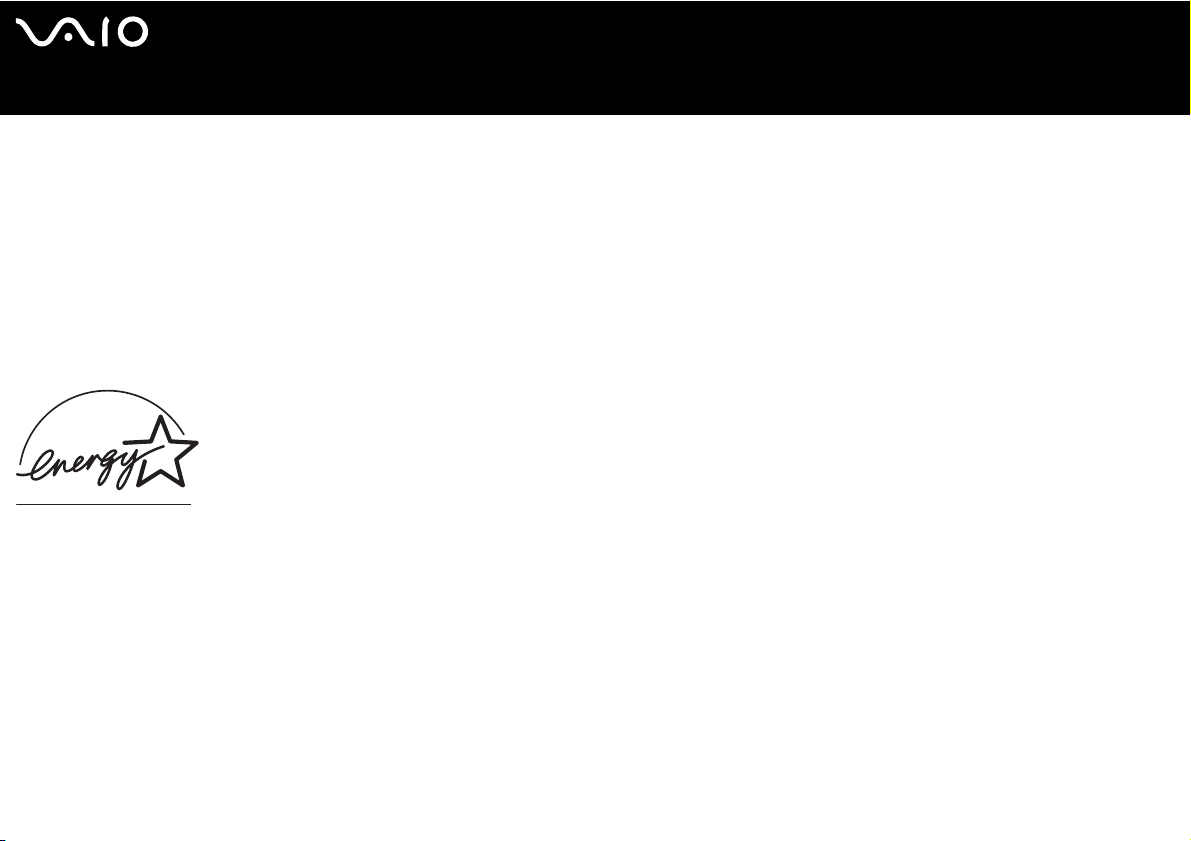
nN
6
Lees dit eerst
ENERGY STAR
Als ENERGY STAR-partner heeft Sony ervoor gezorgd dat dit product in overeenstemming is met de ENERGY STAR-richtlijnen voor een
zuinig energieverbruik.
Het International E
computers en kantoorapparatuur bevordert. Het programma steunt de ontwikkeling en verkoop van producten die voorzien zijn van
functies om het energieverbruik effectief te reduceren. Het is een open systeem waaraan handelaars vrijwillig kunnen deelnemen.
Het programma richt zich op kantoorapparatuur, zoals computers, beeldschermen, printers, faxapparaten en kopieermachines. De
standaarden en logo's van het programma zijn dezelfde voor alle deelnemende landen hetzelfde.
E
NERGY STAR is een Amerikaans handelsmerk.
NERGY STAR Office Equipment Program is een internationaal programma dat energiebesparing bij het gebruik van
Gegevens over de eigenaar
Serienummer, modelnummer en productcode bevinden zich onderaan op uw Sony computer. Noteer deze nummers en vermeld deze
wanneer u VAIO-Link belt. Raadpleeg ook het gedrukte blad Specificaties.
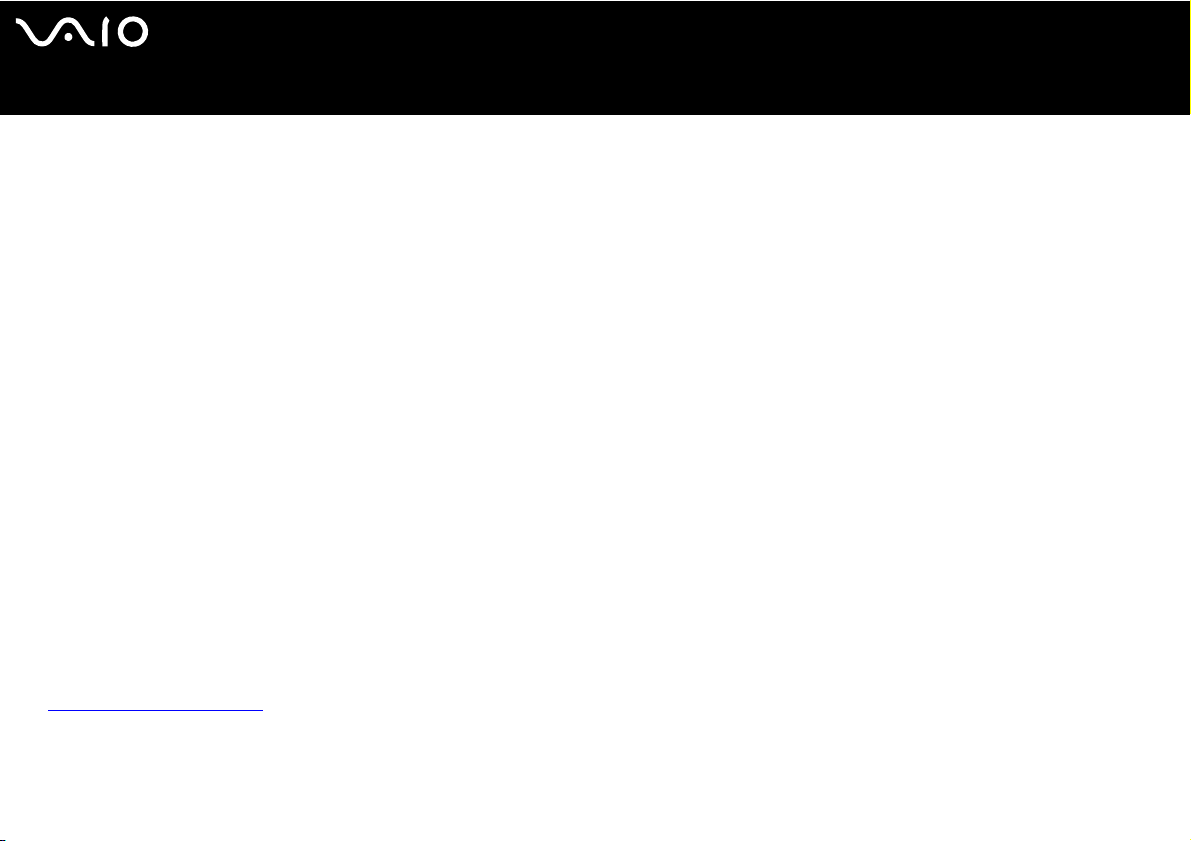
nN
7
Welkom
Welkom
Gefeliciteerd met de aankoop van uw Sony VAIO computer. Sony heeft speerpunttechnologie op het vlak van audio, video,
computertechnologie en communicatie gecombineerd en geïntegreerd in deze uiterst geavanceerde computer.
Wat volgt is slechts een greep uit de eigenschappen van uw computer:
❑ Uitzonderlijke prestaties.
❑ Mobiliteit – Dankzij de oplaadbare batterij kunt u urenlang werken zonder netstroom.
❑ Sony audio- en videokwaliteit – Dankzij het LCD-scherm met hoge resolutie kunt u optimaal genieten van geavanceerde
multimediatoepassingen, spelletjes en entertainmentsoftware.
❑ Multimediafuncties – U kunt naar hartelust audio- en video-CD's/DVD's afspelen.
❑ Interconnectiviteit – Uw computer is Ethernet-, Hi-Speed USB (USB2.0) en i.LINK-compatibel. i.LINK is een bidirectionele
digitale interface voor het uitwisselen van gegevens. Met de Memory Stick kunt u gemakkelijk digitale gegevens uitwisselen en
delen met compatibele producten.
❑ Technologie voor draadloze communicatie – Dankzij Bluetooth* en de draadloze LAN-technologie (IEEE 802.11b/g), kunt u
vrij communiceren, zonder kabels of draden.
❑ Windows – Uw computer wordt geleverd met het besturingssysteem Microsoft Windows XP Professional Service Pack 2.
❑ Communicatie – U hebt toegang tot populaire on line diensten, kunt e-mailberichten verzenden en ontvangen, surfen op het
Internet, enz.
❑ Uitstekende klantenservice – Als u problemen hebt met uw computer, kunt u terecht op de website van VAIO-Link voor mogelijke
oplossingen:
http://www.vaio-link.com
Alvorens contact op te nemen met VAIO-Link, wordt u verzocht eerst zelf te proberen het probleem op te lossen door het
raadplegen van deze handleiding, de gedrukte Probleemoplossing, of de handleidingen en Help-bestanden bij de
desbetreffende randapparatuur of software.
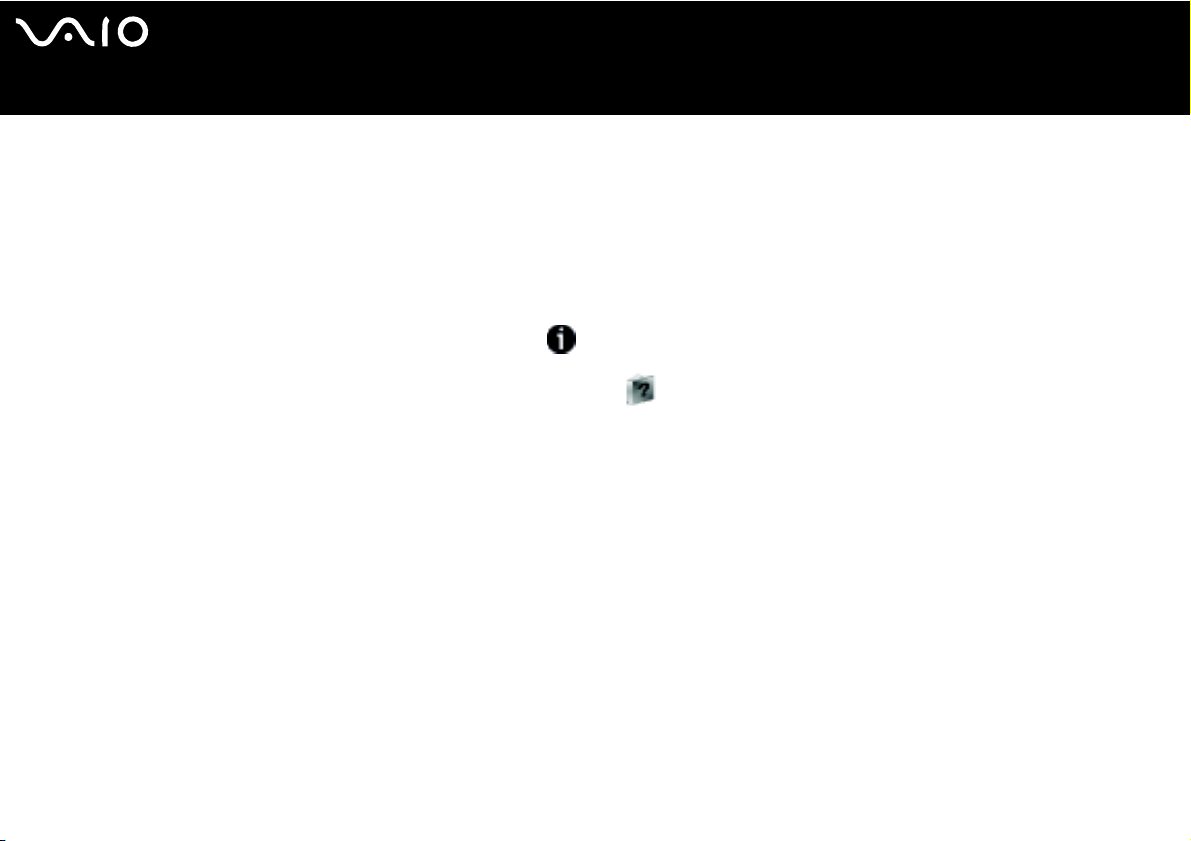
nN
8
Welkom
Documentatiepakket
In het documentatiepakket vindt u gedrukte informatie en gebruiksaanwijzingen voor uw VAIO computer om door te lezen.
De handleidingen worden als .pdf-bestand geleverd die u gemakkelijk kunt weergeven en afdrukken.
De portal My Info Centre is het ideale startpunt om uw VAIO computer te verkennen: een uitgebreide verzameling met alles wat u
nodig hebt om uw VAIO computer ten volle te benutten.
De gebruikershandleidingen bevinden zich allemaal in Mijn Documentatie, die u als volgt kunt afbeelden:
1 Ga naar Start en klik op het pictogram My Info Centre* .
2 Klik bij de beelden bovenaan het venster op Mijn Documentatie .
3 Kies in de vervolgkeuzelijst uw taal.
4 Kies de gids die u wilt lezen.
* Het pictogram My Info Centre is alleen zichtbaar als u de instelprocedure Uw VAIO klaarmaken hebt uitgevoerd. Het pictogram My Info Centre is ook te vinden
onder Start/Alle programma's en kan worden gebruikt voordat u de instelling Uw VAIO klaarmaken hebt uitgevoerd.
✍
U kunt de gebruikershandleidingen vinden door handmatig te navigeren naar Deze Computer > VAIO (C:) (uw C-schijf) > Mijn Documentatie > Documentatie en
vervolgens de map van uw taal te openen.
Het kan zijn dat u een afzonderlijke schijf gebruikt voor de documentatie van gebundelde accessoires.
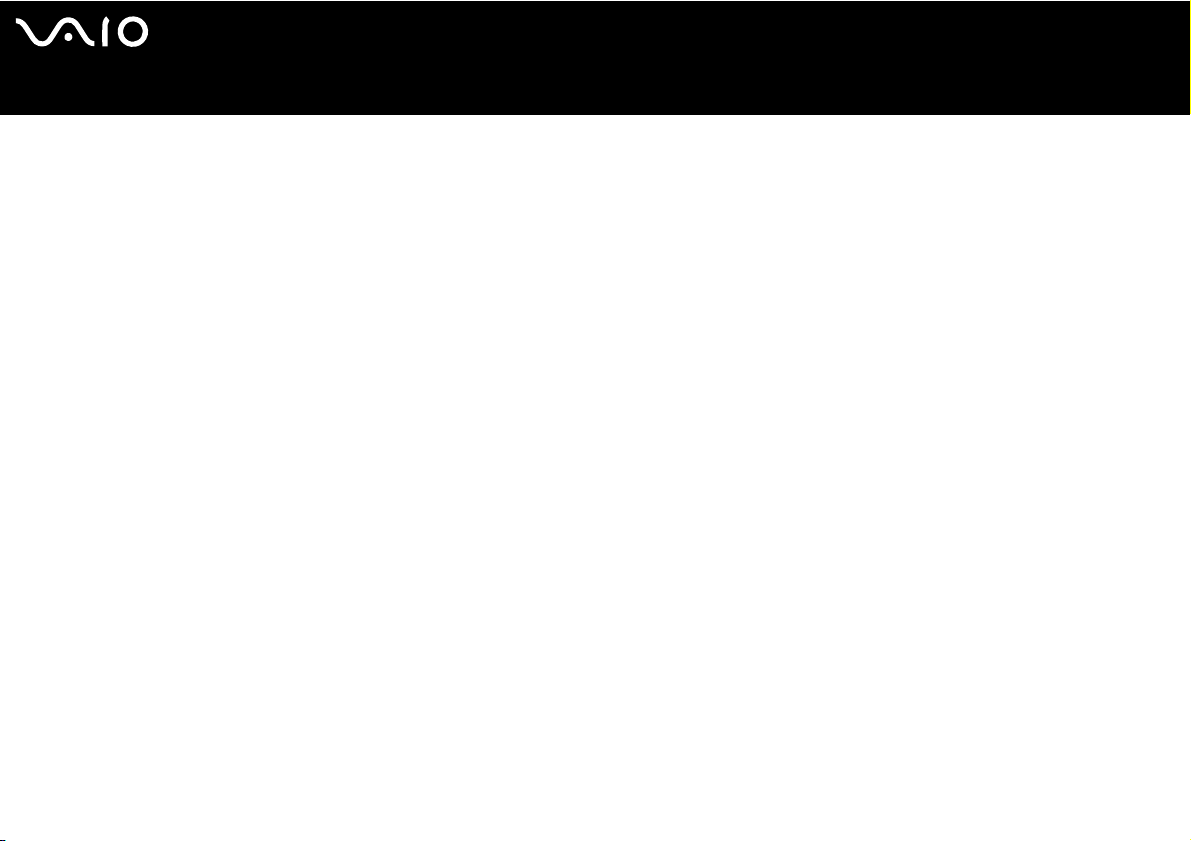
nN
9
Welkom
Gedrukte documentatie
❑ Een blad Specificaties met een tabel met systeemspecificaties, een lijst van de meegeleverde software, een overzicht van alle
connectors, en op de achterkant een gids voor het instellen van uw VAIO computer.
❑ De Probleemoplossing, waarin u oplossingen kunt vinden voor veel voorkomende problemen.
❑ Gids systeemherstel, met instructies voor het herstellen van uw computersysteem als dat nodig is.
❑ Garantiebepalingen en Softwarelicentie-overeenkomst voor eindgebruikers
❑ Voorschriftenboekje
❑ Gids met voorschriften voor draadloze systemen
Niet-gedrukte documentatie
Mijn Documentatie bevat de volgende VAIO-gebruikershandleidingen:
❑ De Gebruikershandleiding (deze gids) beschrijft de functies van uw VAIO computer in detail, hoe u de functies betrouwbaar en
veilig kunt gebruiken, hoe u randapparaten aansluit, een upgrade voor uw computer initieert, en nog veel meer.
❑ In de gids VAIO Zone worden de waardevolle functies van het VAIO-multimediaportal uitgelegd. Wanneer uw computer als TV-
tuner kan worden gebruikt, vindt u hier informatie over het kijken/opnemen van TV op uw VAIO computer.
Via Mijn Documentatie vindt u bovendien:
❑ Helpbestanden met informatie over het lezen van de handleidingen.
❑ Belangrijke informatie over uw computer, in de vorm van kennisgevingen en aankondigingen.
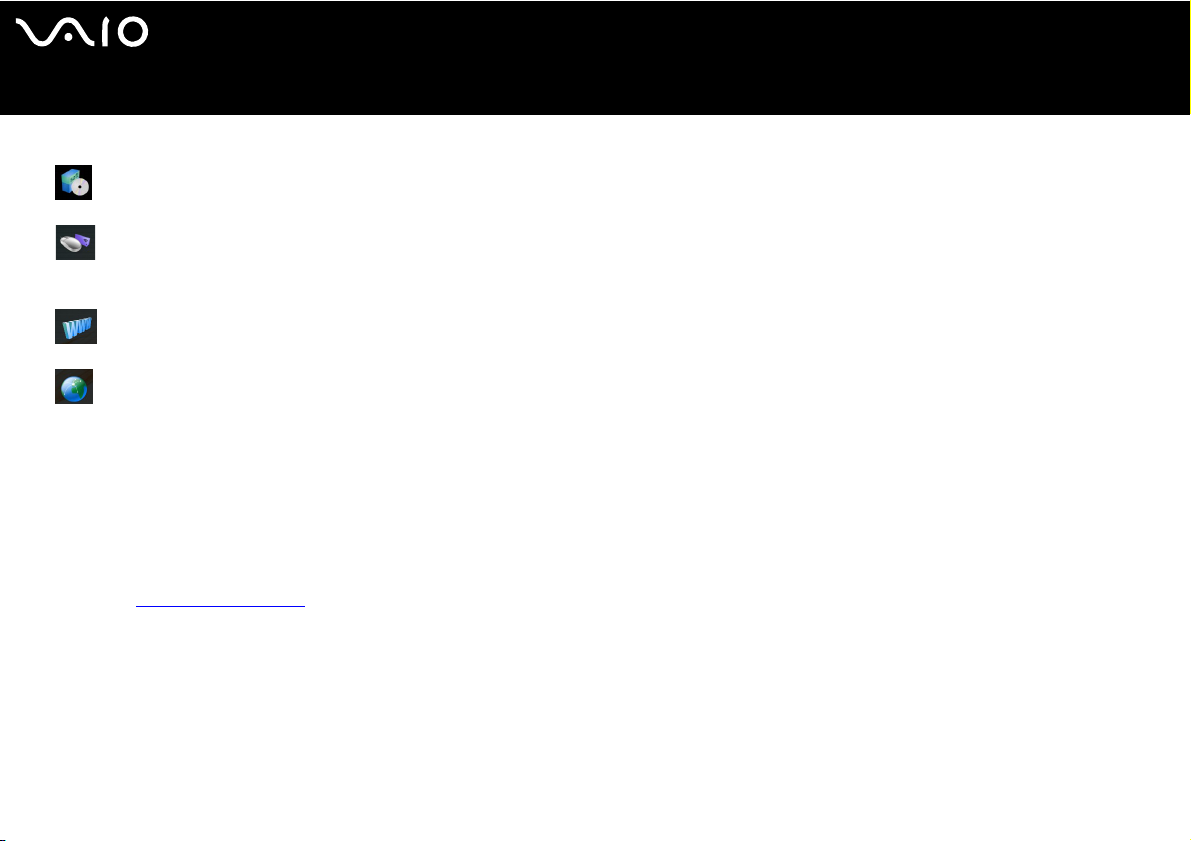
nN
Welkom
Via My Info Centre vindt u bovendien:
Mijn software
Een creatieve bui? Klik op dit pictogram voor een overzicht van uw software en de beschikbare upgrade-opties.
Mijn VAIO accessoires
Wilt u de functies van uw VAIO computer uitbreiden? Klik op dit pictogram en maak kennis met de beschikbare
accessoires.
Mijn websites
Met behulp van dit pictogram kunt u onze populairste websites verkennen.
Mijn ISP
Klik op dit pictogram als u meer wilt weten over de aanbiedingen van onze partners om de wereld van het internet te
leren kennen.
Andere bronnen
1 Ga naar Start > Help en Ondersteuning voor zowel ondersteuningsinformatie als tips en trucks voor uw VAIO.
2 Raadpleeg de Online Help van de gebruikte software voor gedetailleerde informatie over de functies en het oplossen van
problemen.
3 Surf naar www.club-vaio.com
voor on line interactieve handleidingen over uw favoriete VAIO-software.
10
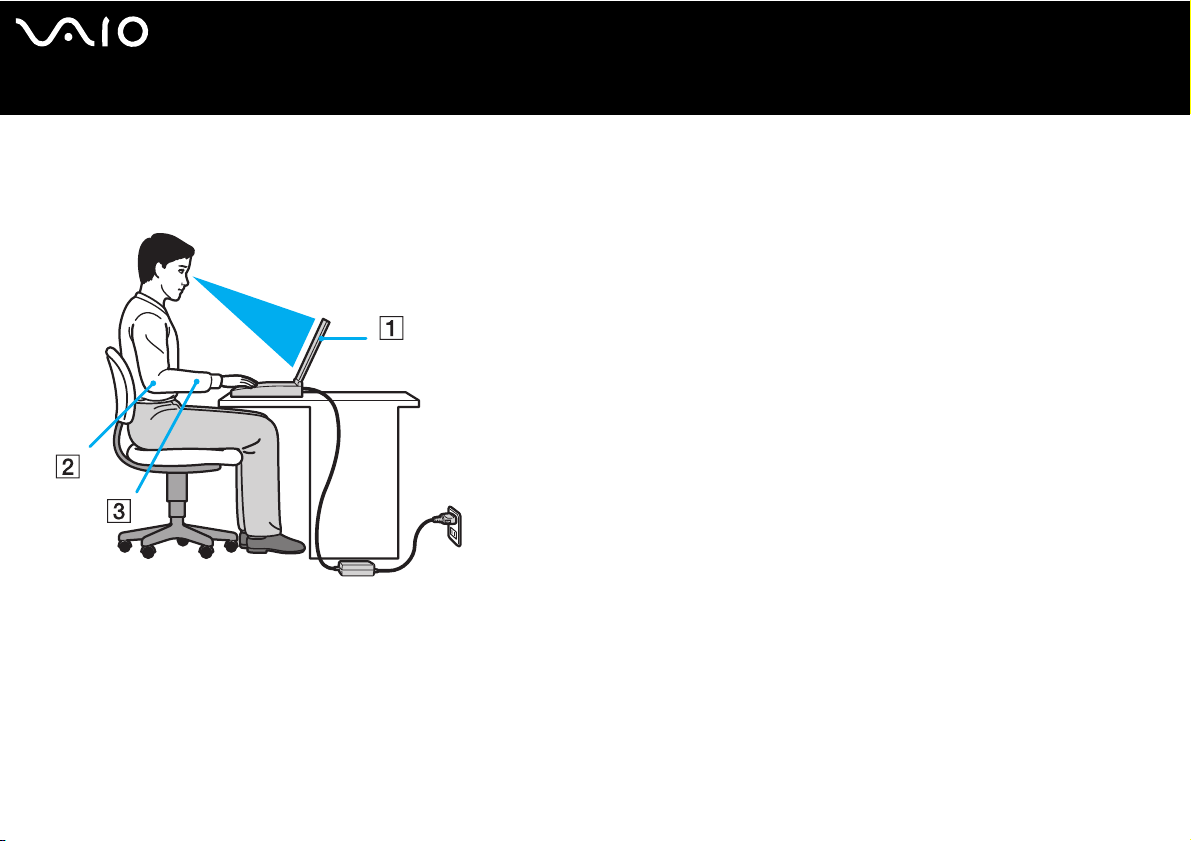
nN
11
Welkom
Ergonomische overwegingen
U zult uw computer waarschijnlijk op verschillende plaatsen gebruiken. Indien mogelijk moet u rekening houden met de volgende
ergonomische overwegingen die zowel betrekking hebben op gewone als draagbare computers:
❑ Positie van de computer – Plaats de computer direct voor u (1). Houd uw onderarmen horizontaal (2), met uw polsen in een
neutrale, comfortabele positie (3) als u het toetsenbord, het touchpad of de muis gebruikt. Houd uw bovenarmen ontspannen
naast uw bovenlichaam. Las af en toe een pauze in tijdens het gebruik van de computer. Als u te veel met de computer werkt,
kunt u uw spieren of pezen overbelasten.
❑ Meubilair en houding – Gebruik een stoel met een goede rugsteun. Stel de hoogte van de stoel zo in dat uw voeten plat op de
grond staan. Gebruik een voetbankje als u daar comfortabeler mee zit. Neem een ontspannen houding aan, houd uw rug recht
en neig niet te ver naar voor (ronde rug) of naar achter.
❑ Gezichtshoek t.o.v. het scherm – Kantel het scherm tot u de optimale gezichtshoek vindt. Dit is minder belastend voor uw ogen
en spieren. Stel ook de helderheid van het scherm optimaal in.
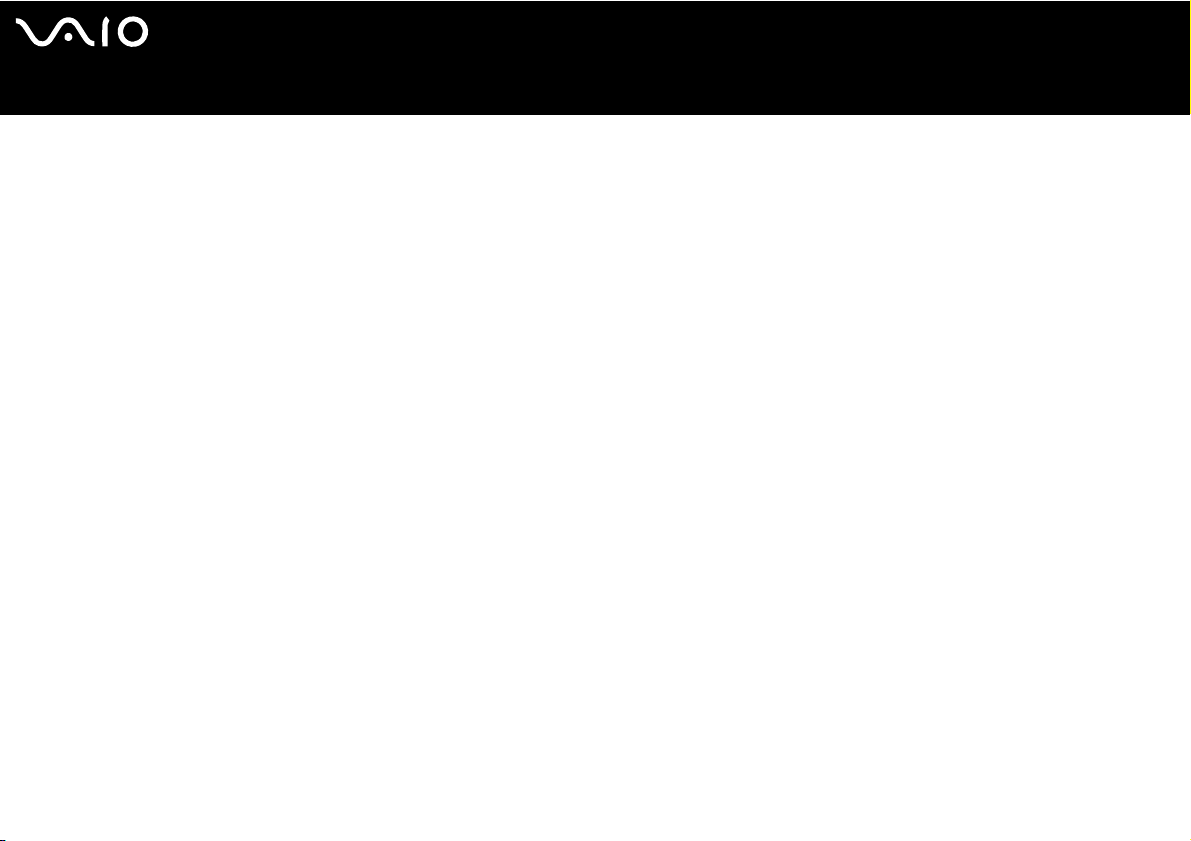
nN
12
Welkom
❑ Verlichting – Zorg ervoor dat het zonlicht of kunstlicht niet direct invalt op het scherm om reflectie en schittering te vermijden.
Werk met indirecte verlichting om lichtvlekken op het scherm te vermijden. U kunt ook een schermfilter kopen om de schittering
te reduceren. Met de juiste verlichting werkt u niet alleen comfortabeler, maar ook efficiënter.
❑ Opstelling van een externe monitor – Als u een externe monitor gebruikt, plaatst u deze op een comfortabele gezichtsafstand.
Plaats het scherm op ooghoogte of iets lager als u vlak voor de monitor zit.
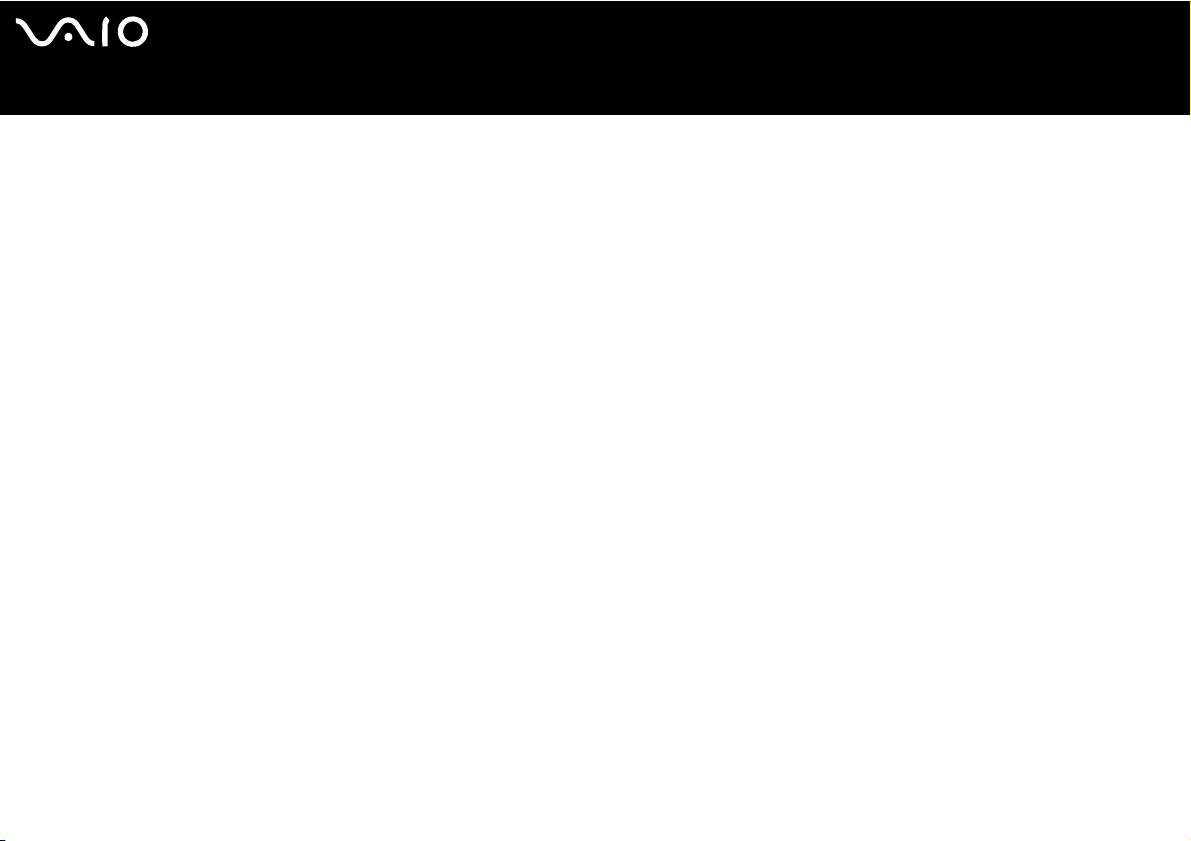
nN
13
Uw VAIO computer gebruiken
Uw VAIO computer gebruiken
Nadat u de informatie in het gedrukte blad Specificaties hebt gelezen en opgevolgd, kunt u de computer veilig en zonder problemen
in gebruik nemen.
Lees hieronder verder voor informatie over de manier waarop u optimaal gebruik kunt maken van alle mogelijkheden van uw VAIO
computer.
❑ Een stroombron aansluiten (pagina 14)
❑ Het wachtwoord instellen (pagina 21)
❑ Uw computer instellen met VAIO Control Center (pagina 23)
❑ De computer veilig uitschakelen (pagina 26)
❑ Het toetsenbord gebruiken (pagina 27)
❑ Het touchpad gebruiken (pagina 35)
❑ Speciale knoppen gebruiken (pagina 36)
❑ Het optische station gebruiken (pagina 38)
❑ PC Cards gebruiken (pagina 44)
❑ Gebruik van de Memory Stick (pagina 48)
❑ De modem gebruiken (pagina 52)
❑ De Bluetooth-functie gebruiken (pagina 55)
❑ Draadloze LAN (WLAN) gebruiken (pagina 65)
❑ Energiebesparende modi gebruiken (pagina 77)
❑ Energiebeheer met VAIO Power Management (pagina 81)
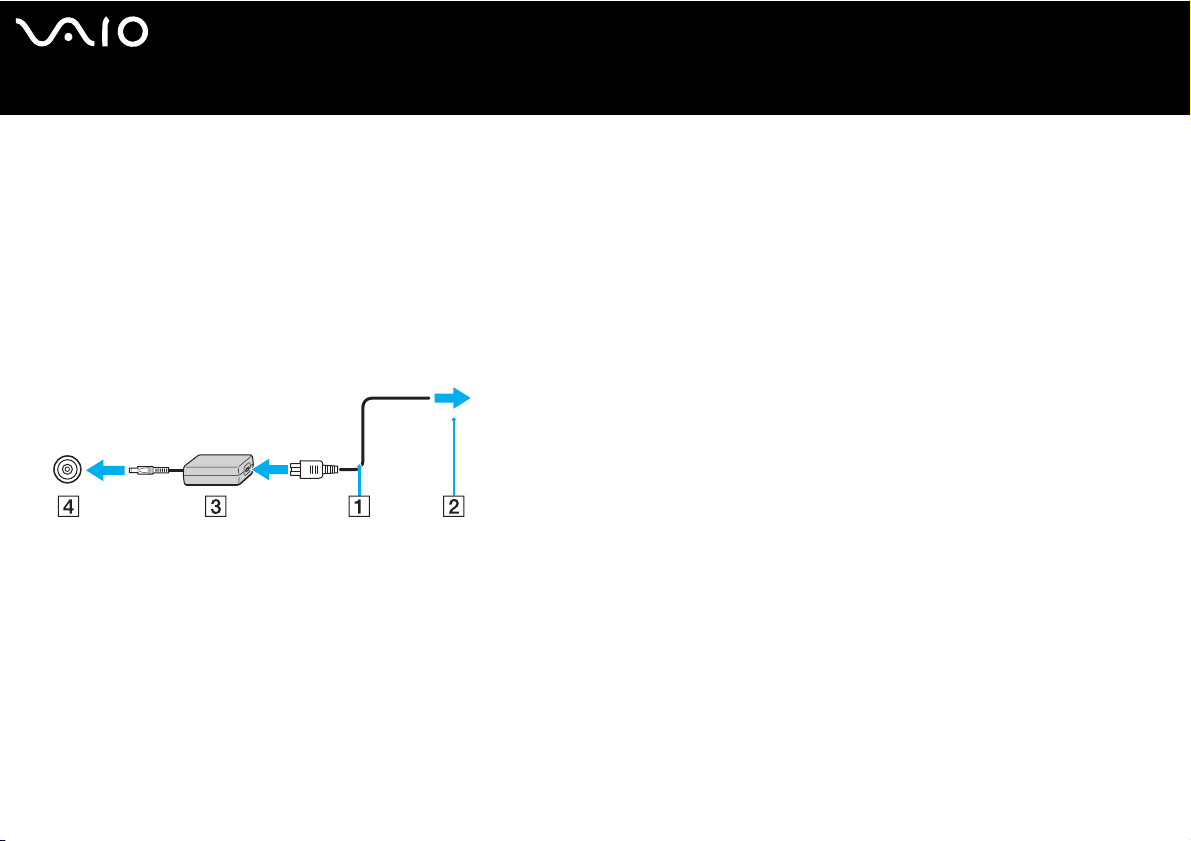
Een stroombron aansluiten
De computer kan werken op netstroom (via een netadapter) of op een oplaadbare batterij.
De netadapter gebruiken
Om de netadapter te gebruiken, gaat u als volgt te werk:
1 Steek het éne uiteinde van het netsnoer (1) in de netadapter.
2 Steek het andere uiteinde van het netsnoer in een stopcontact (2).
3 Steek de stekker van de netadapter (3) in de netadapterconnector (4) van de computer.
!
De vorm van de netadapterconnector kan variëren, afhankelijk van de netadapter.
✍
Gebruik uw computer alleen met de bijgeleverde netadapter.
nN
14
Uw VAIO computer gebruiken
Als u de netstroom naar de computer volledig wilt verbreken, trekt u de netadapter uit.
Zorg ervoor dat het stopcontact gemakkelijk toegankelijk is.
Als u de netadapter gedurende een lange tijd niet gaat gebruiken, zet u uw computer in de Slaap-modus. Deze stroombesparende stand bespaart u de tijd nodig
om de computer op de normale manier af te sluiten.
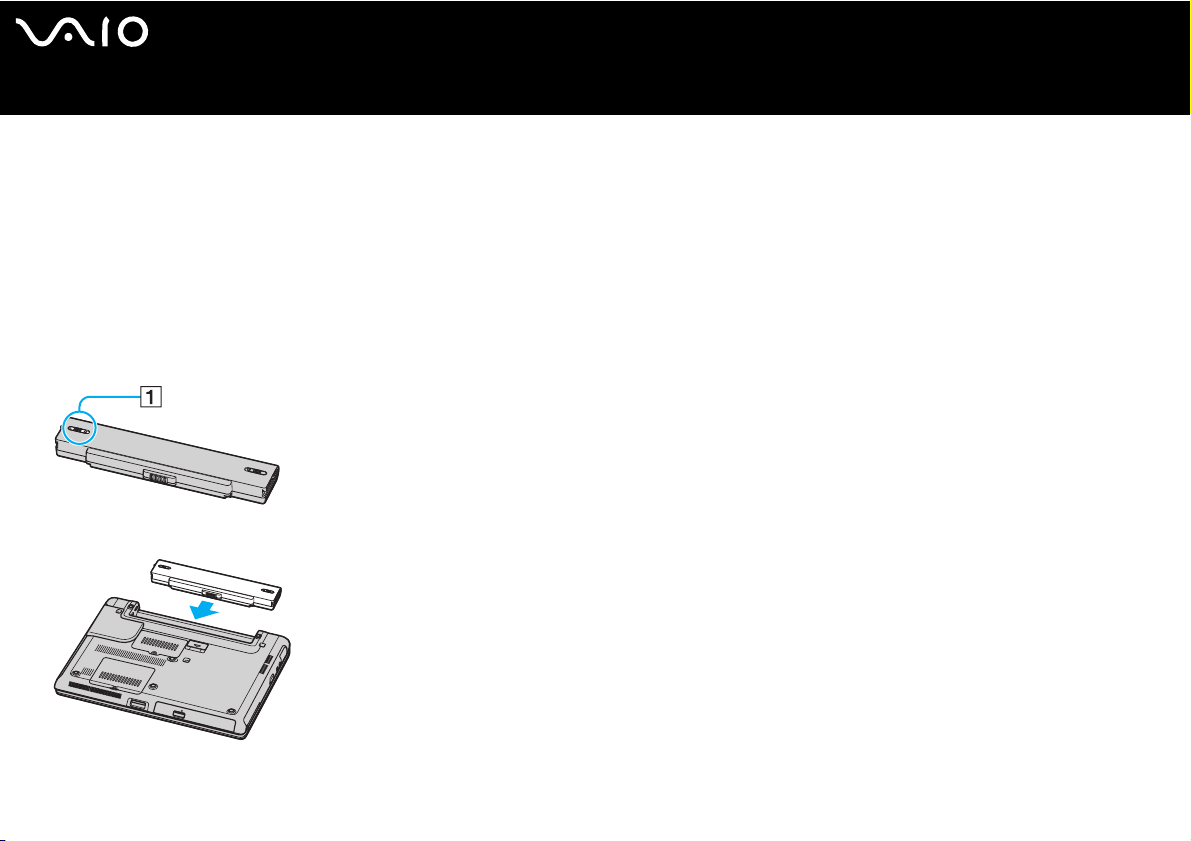
De batterij gebruiken
Uw computer wordt geleverd met een batterij die niet volledig is opgeladen.
De batterij plaatsen
VGN-S-serie
Om de batterij te plaatsen gaat u als volgt te werk:
1 Schakel de computer uit en sluit het LCD-scherm.
2 Schuif het vergrendelingslipje (1) naar de positie UNLOCK.
3 Schuif de batterij in het compartiment totdat deze vastklikt.
nN
15
Uw VAIO computer gebruiken
4 Schuif het vergrendelingslipje (1) naar de positie LOCK om de batterij in de computer vast te zetten.
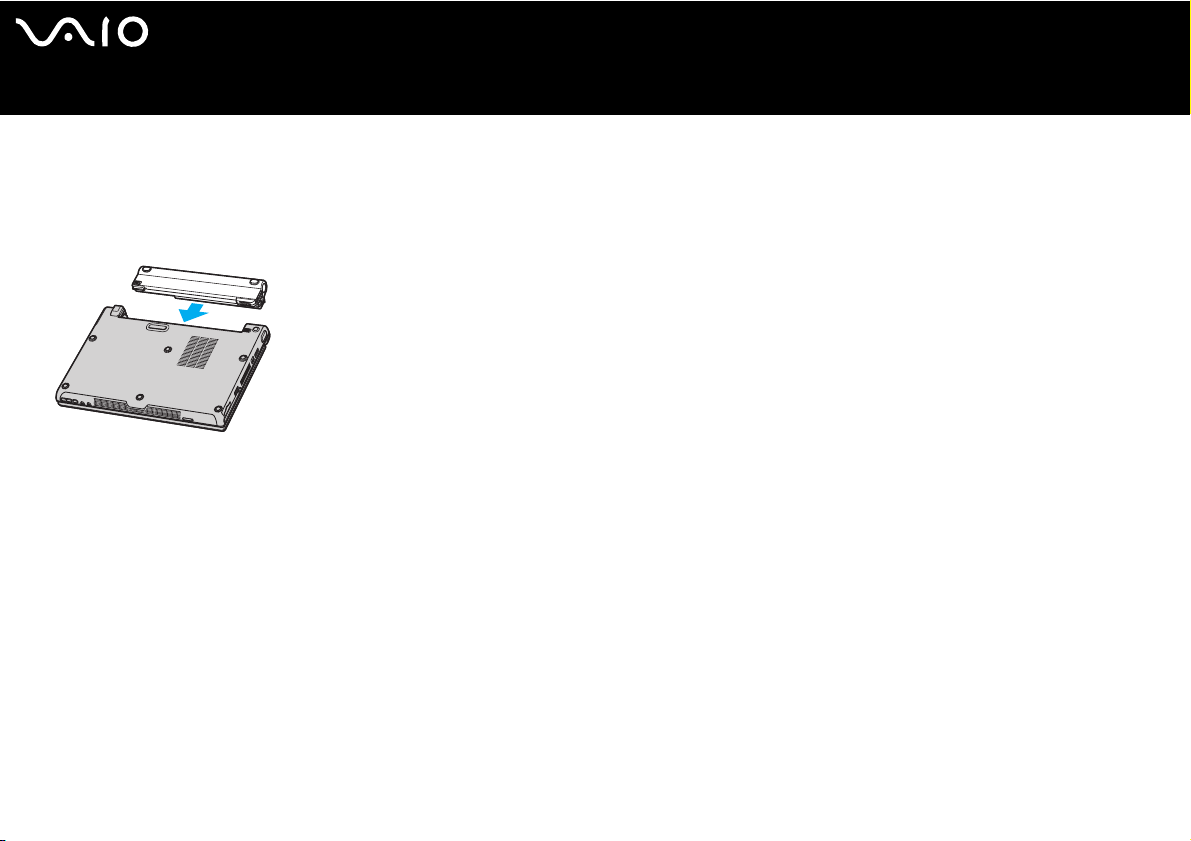
VGN-T-serie
Om de batterij te plaatsen gaat u als volgt te werk:
1 Schakel de computer uit en sluit het LCD-scherm.
2 Schuif de batterij in het compartiment totdat deze vastklikt.
✍
Wanneer de computer rechtstreeks op netspanning is aangesloten en er een batterij is geplaatst, wordt netspanning gebruikt.
nN
16
Uw VAIO computer gebruiken
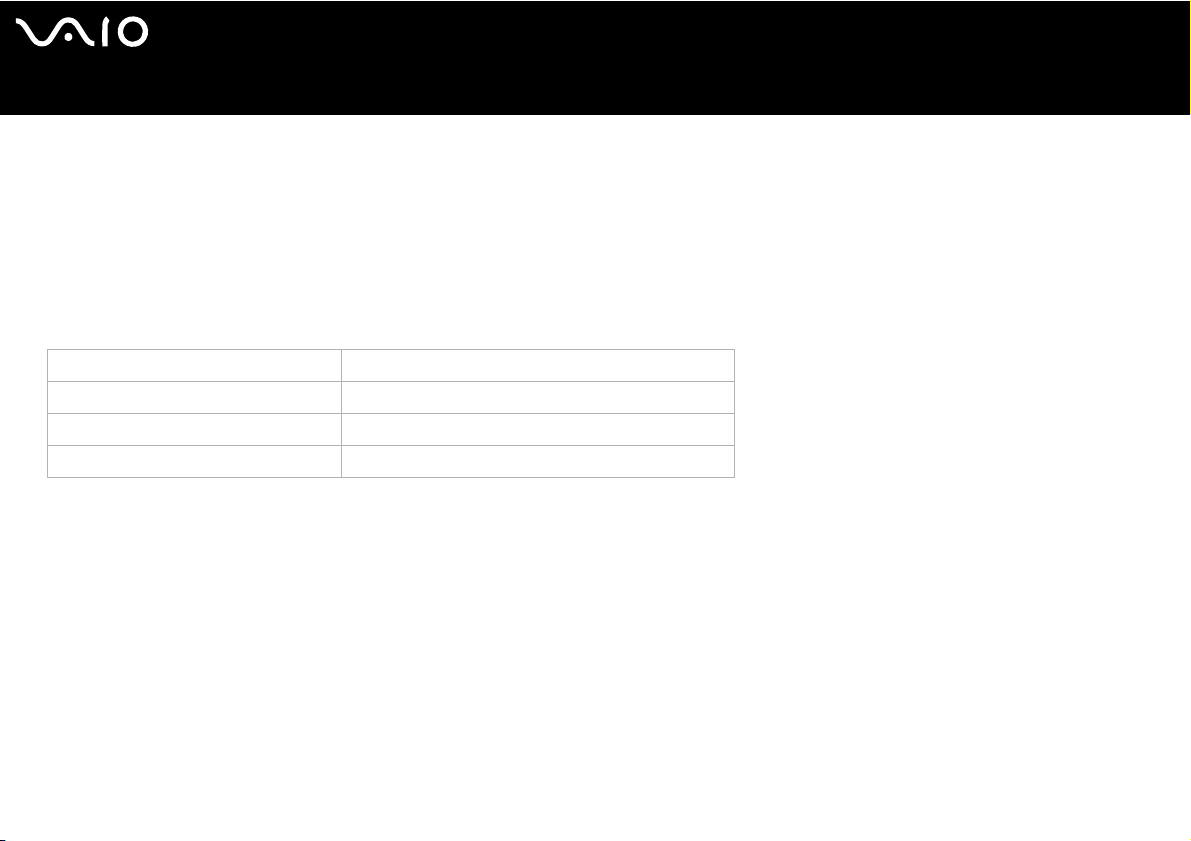
Uw VAIO computer gebruiken
De batterij opladen
Om de batterij op te laden, gaat u als volgt te werk:
1 Plaats de batterij.
2 Sluit de netadapter aan op de computer.
De computer laadt de batterij automatisch op (het batterijlampje knippert telkens twee keer kort na elkaar terwijl de batterij wordt
opgeladen).
Status van het batterijlampje Betekenis
Aan De computer werkt op de batterijstroom.
Enkel knipperen De batterij is bijna leeg.
Dubbel knipperen De batterij wordt opgeladen.
Uit De computer werkt op netstroom.
nN
17
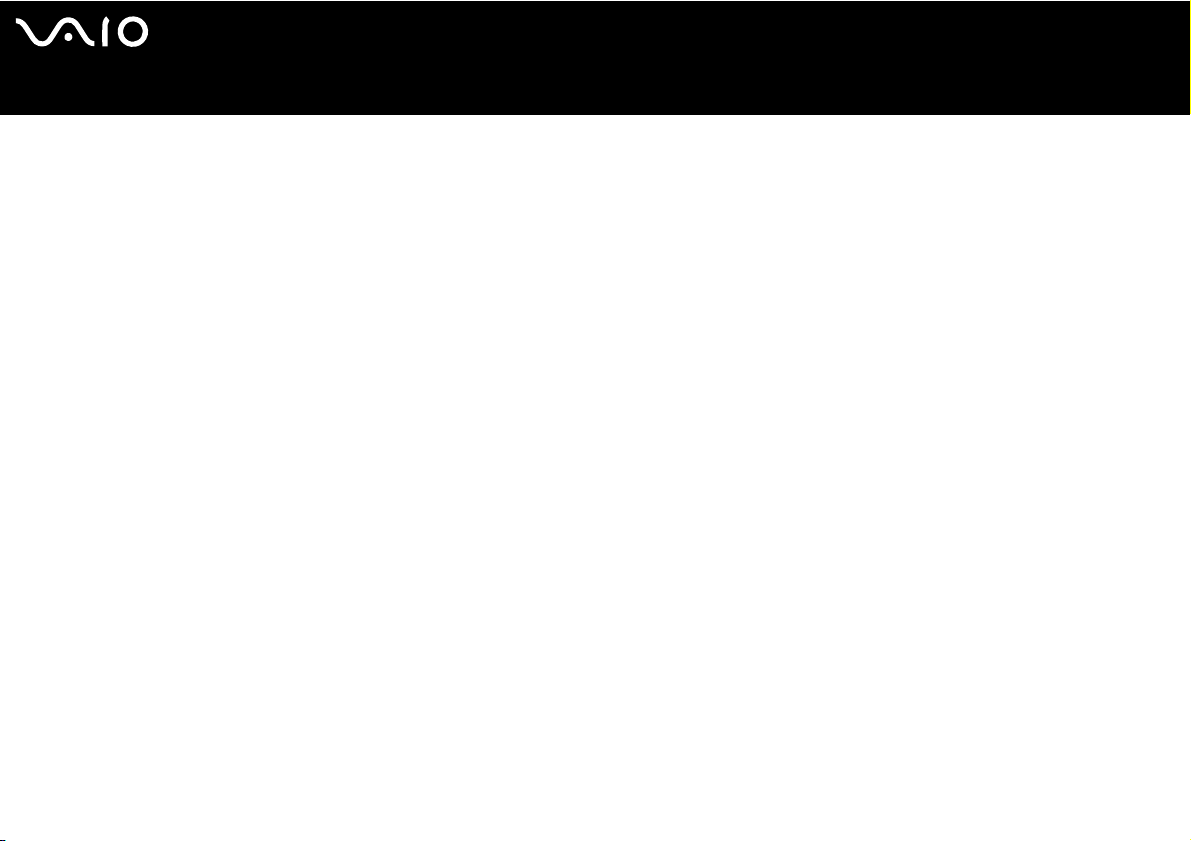
Uw VAIO computer gebruiken
✍
Als de batterij bijna leeg is, knippert zowel het batterij- als het stroomlampje.
Laat de batterij in de computer zitten als deze rechtstreeks op de netspanning is aangesloten. De batterij wordt verder opgeladen terwijl u de computer gebruikt.
Als de batterijlading minder dan 10% bedraagt, moet u de netadapter aansluiten zodat de batterij weer kan worden opgeladen, of uw computer uitschakelen en
een volledig opgeladen batterij plaatsen.
Uw computer wordt geleverd met een oplaadbare lithium-ionbatterij. Het opladen van een gedeeltelijk ontladen batterij heeft geen invloed op de levensduur van
de batterij.
Het batterijlampje brandt als de computer op batterijstroom werkt. Als de batterij bijna leeg is, beginnen het batterijlampje en stroomlampje allebei te knipperen.
Bij sommige toepassingen en randapparaten is het mogelijk dat uw computer niet overschakelt op de Slaap-modus, zelfs niet als de batterij bijna leeg is. Om te
vermijden dat u gegevens verliest als uw computer op batterijstroom werkt, moet u uw gegevens geregeld opslaan en handmatig een energiebeheermodus
activeren, bijvoorbeeld Standby of Slaap. Als de batterij leeg raakt wanneer u computer in de Standby-modus staat, verliest uw gegevens die nog niet zijn
opgeslagen. Het is niet mogelijk terug te keren naar de voorgaande werksituatie. Om te vermijden dat u gegevens verliest, moet u uw gegevens geregeld opslaan.
Wanneer de computer rechtstreeks op netspanning is aangesloten en er een batterij is geplaatst, wordt netspanning gebruikt.
nN
18
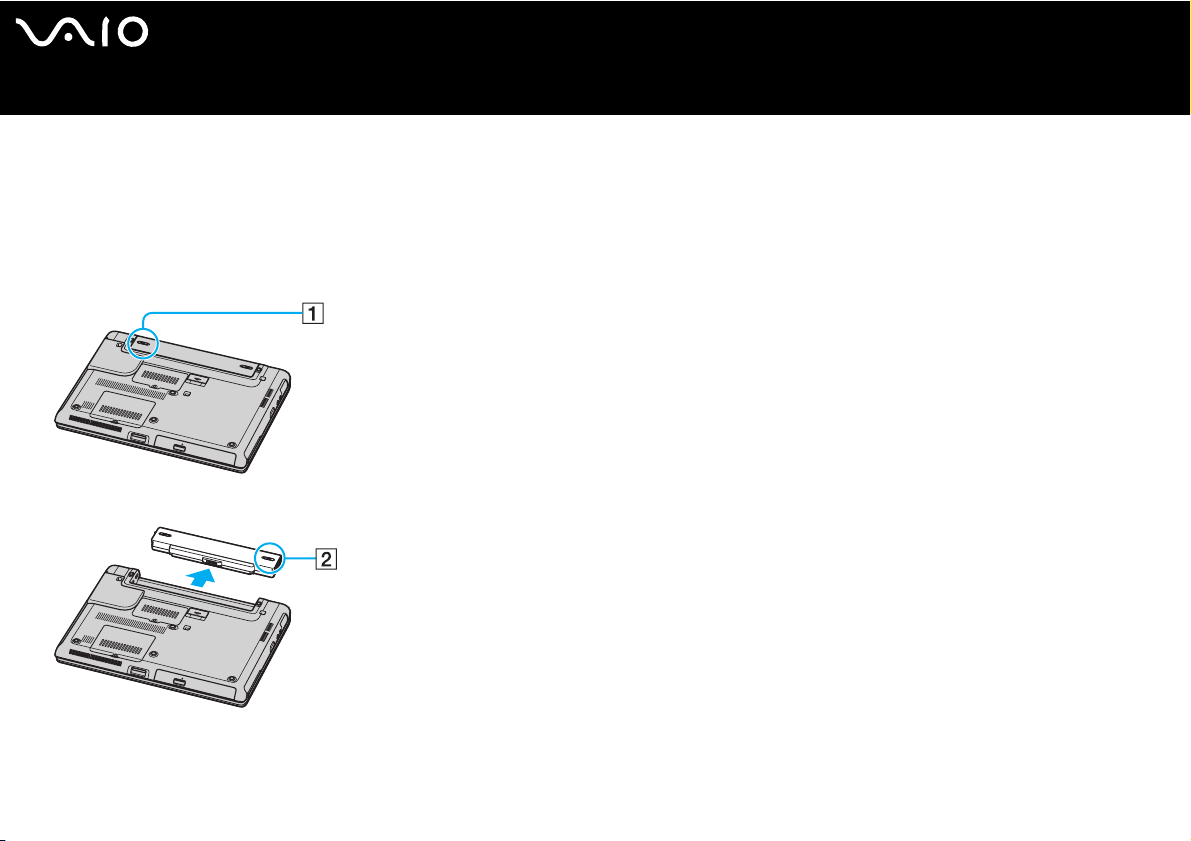
nN
19
Uw VAIO computer gebruiken
De batterij verwijderen
VGN-S-serie
Om de batterij te verwijderen, gaat u als volgt te werk:
1 Schakel de computer uit en sluit het LCD-scherm.
2 Schuif het vergrendelingslipje (1) naar de positie UNLOCK.
3 Verschuif het ontgrendelingslipje (2) aan de onderzijde van de computer en houd het vast, en schuif de batterij uit de computer.
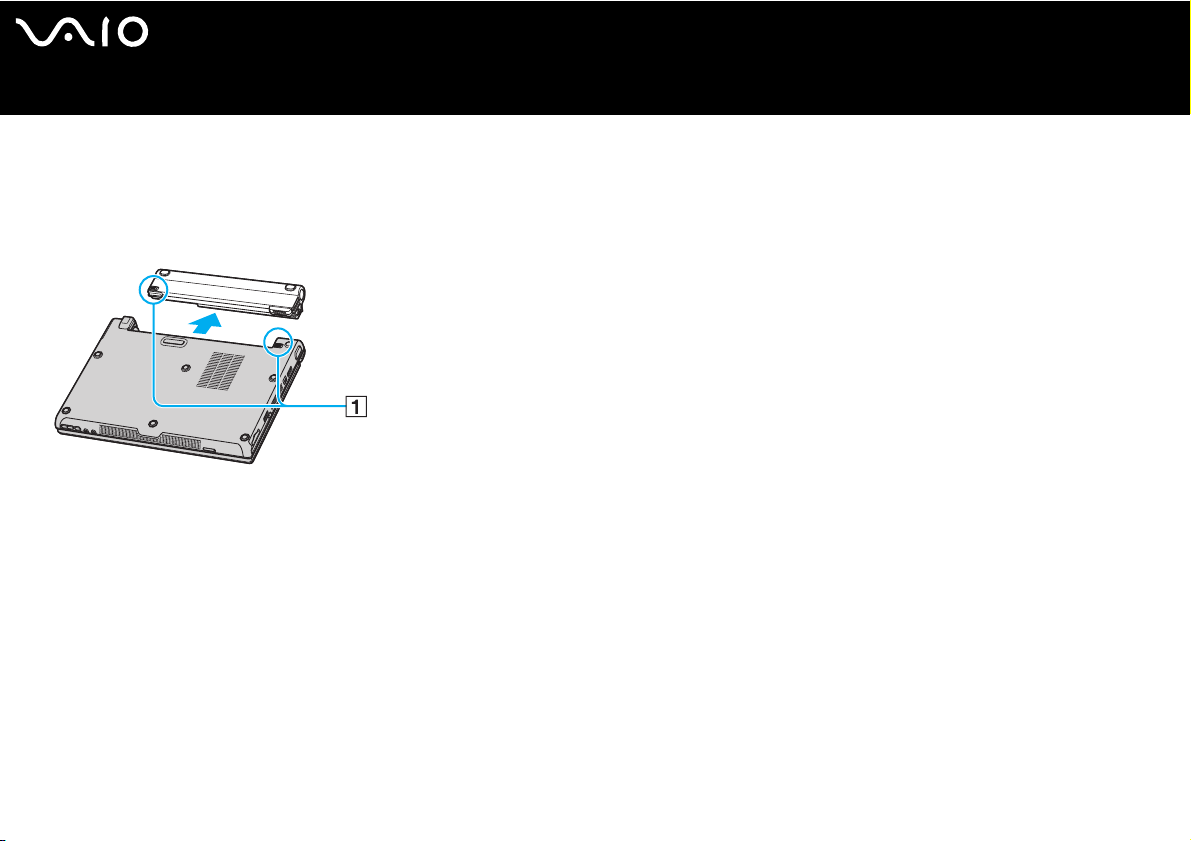
nN
20
Uw VAIO computer gebruiken
VGN-T-serie
Om de batterij te verwijderen, gaat u als volgt te werk:
1 Schakel de computer uit en sluit het LCD-scherm.
2 Verschuif het ontgrendelingslipje (1) aan de onderzijde van de computer en houd het vast, en schuif de batterij uit de computer.
✍
U kunt gegevens verliezen als u de batterij verwijdert als de computer is ingeschakeld en niet op de netspanning is aangesloten, of wanneer u de batterij verwijdert
wanneer de computer in de Standby-modus staat.
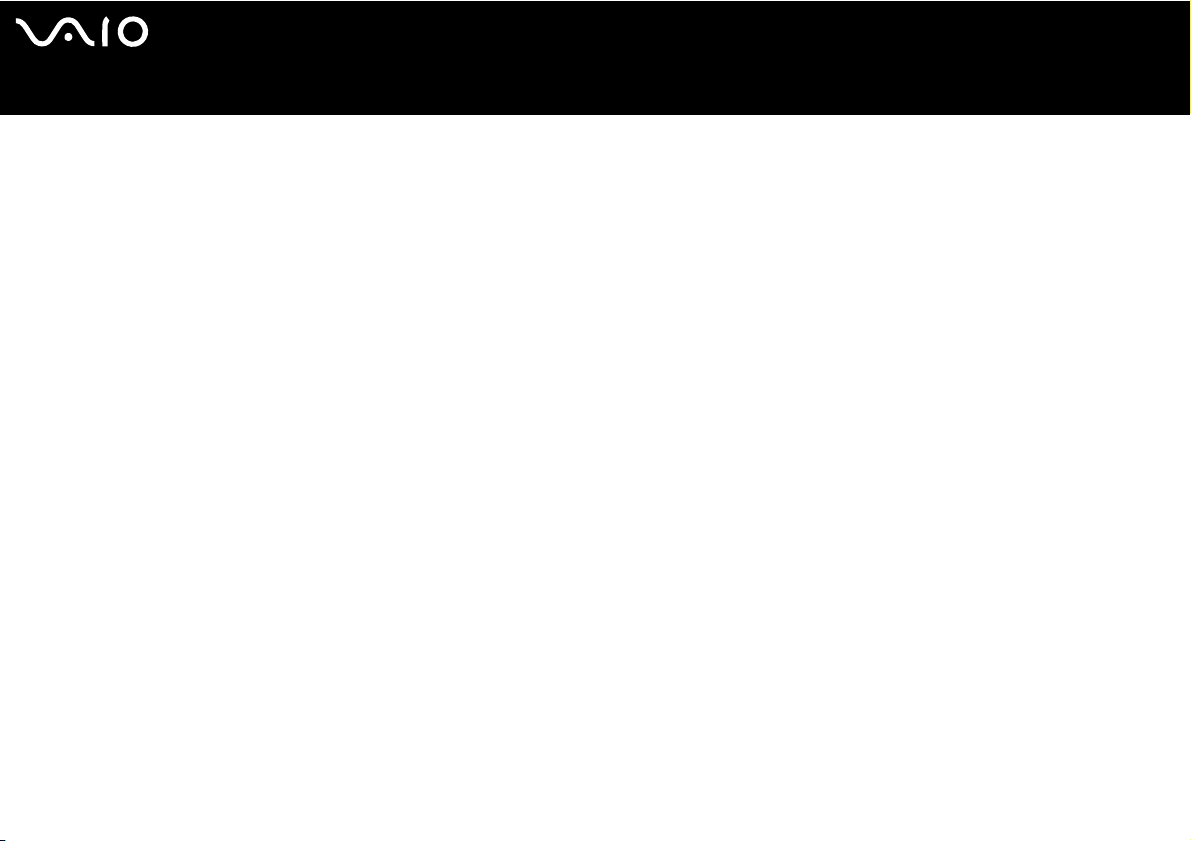
nN
21
Uw VAIO computer gebruiken
Het wachtwoord instellen
Stel het wachtwoord in met een van de BIOS-functies.
Wanneer u het wachtwoord hebt ingesteld, moet u dit invoeren nadat het VAIO-logo is verschenen. Op deze manier kunt u voorkomen
dat onbevoegden toegang krijgen tot uw computer.
!
U kunt uw computer niet starten zonder een wachtwoord in te voeren. Zorg dat u het wachtwoord niet vergeet.
Wanneer u het wachtwoord bent vergeten en hulp nodig hebt om het wachtwoord te annuleren, worden annuleringskosten berekend.
Het wachtwoord toevoegen
Ga als volgt te werk om het wachtwoord toe te voegen:
1 Zet uw computer aan.
2 Druk op F2 wanneer het VAIO - l ogo verschijnt.
Het scherm BIOS setup verschijnt.
3 Selecteer met < of , de optie Security. Er verschijnt een ander scherm. Selecteer hier Set Machine Password en druk
vervolgens op Enter.
4 Voer op het scherm voor invoer van het wachtwoord twee keer het wachtwoord in en druk op Enter.
Het wachtwoord moet maximaal 7 alfanumerieke tekens lang zijn.
✍
Hieronder vindt u de instructies om uw computer zo te configureren dat om een wachtwoord wordt gevraagd als u uw computer inschakelt of het scherm BIOS
setup wordt weergegeven.
5 Selecteer Password when Power ON onder Security.
Druk op de spatiebalk om de instelling van Disabled in Enabled te veranderen.
6 Selecteer met < of , de optie Exit en vervolgens Exit (Save Changes). Druk op Enter.
Controleer of op het scherm Setup Confirmation Yes is geselecteerd en druk vervolgens op Enter.
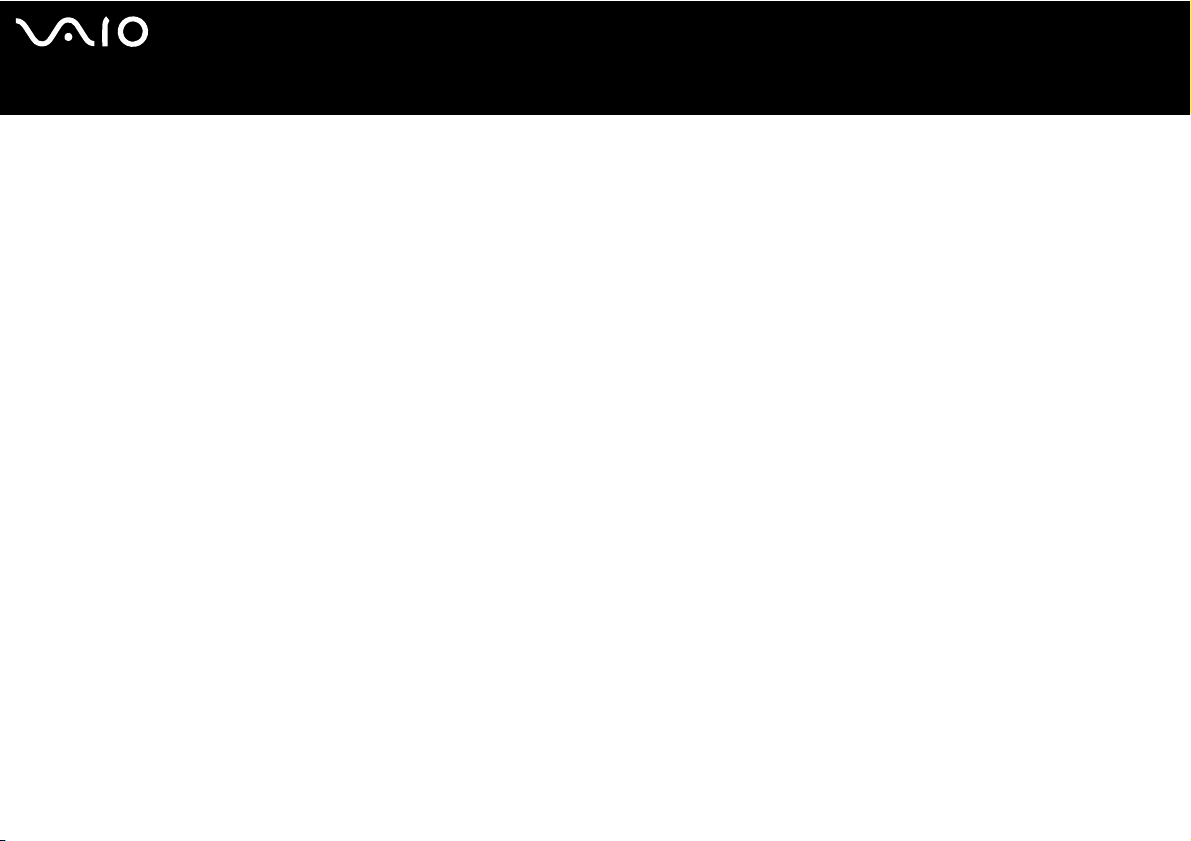
nN
22
Uw VAIO computer gebruiken
Het wachtwoord wijzigen/verwijderen
Ga als volgt te werk om het wachtwoord te wijzigen of te verwijderen:
1 Zet uw computer aan.
2 Druk op F2 wanneer het VAIO - l ogo verschijnt.
Het scherm BIOS setup verschijnt.
3 Voer bij Enter Password het huidige wachtwoord in:
4 Selecteer met < of , de optie Security. Er verschijnt een ander scherm. Selecteer hier Set Machine Password en druk
vervolgens op Enter.
5 Voer op het scherm voor invoer van het wachtwoord eenmaal het huidige wachtwoord in en vervolgens tweemaal een nieuw
wachtwoord. Druk op Enter.
Laat als u het wachtwoord wilt verwijderen Enter New Password en Confirm New Password leeg en druk op Enter.
6 Selecteer met < of , de optie Exit en vervolgens Exit (Save Changes). Druk op Enter.
Controleer of op het scherm Setup Confirmation Yes is geselecteerd en druk vervolgens op Enter.
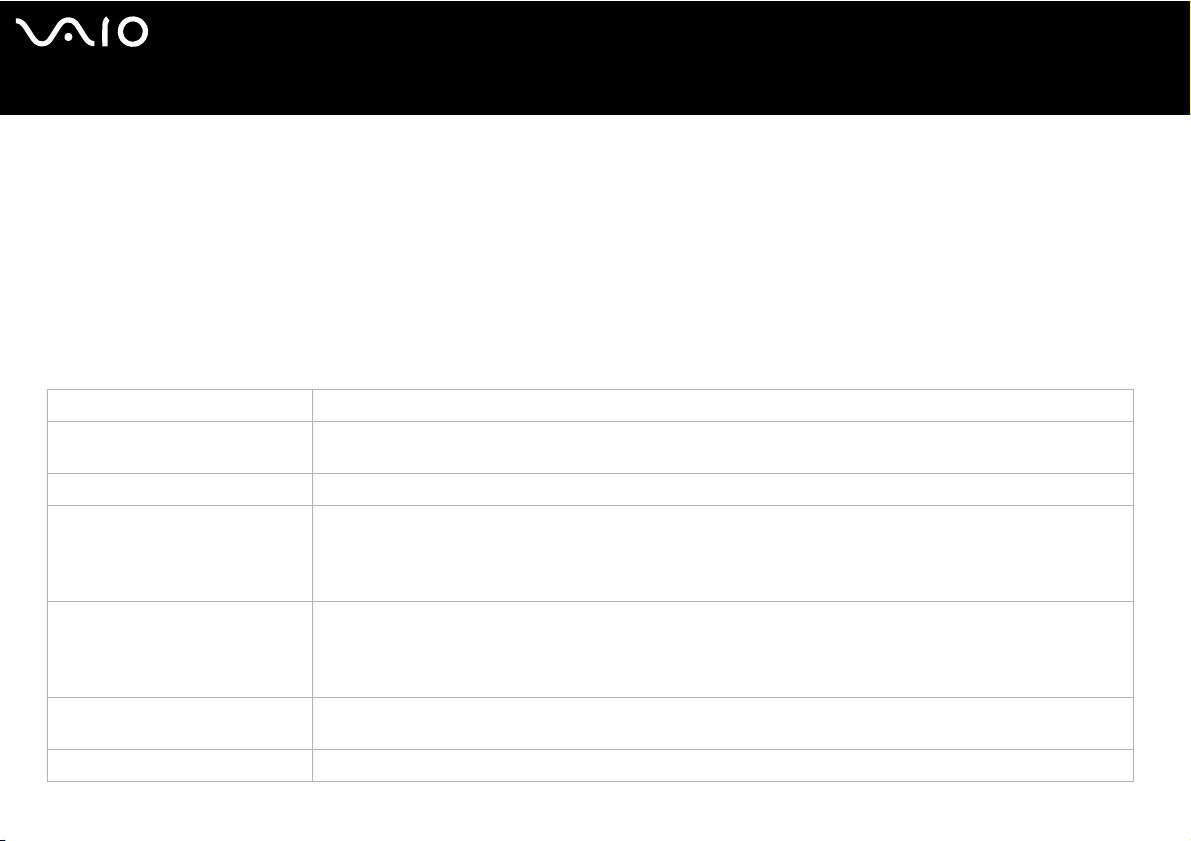
nN
23
Uw VAIO computer gebruiken
Uw computer instellen met VAIO Control Center
Het hulpprogramma VAIO Control Center kunt u systeeminformatie controleren en voorkeuren m.b.t. de werking van het systeem
instellen.
Om VAIO Control Center te gebruiken, gaat u als volgt te werk:
1 Klik op de knop Start op de taakbalk van Windows.
2 Klik in Alle programma's op VAIO Control Center.
Het venster VAIO Control Center verschijnt.
Besturingselement Beschrijving
Info over deze computer Hier wordt de informatie over uw besturingssysteem en de hardwarearchitectuur weergegeven.
Oorspronkelijke inst. U kunt de volgorde opgeven waarin het systeem controleert in welke stations er een opstartsysteem aanwezig is als
de computer wordt opgestart.
Ingebouwd aanwijsapparaat U kunt de ingebouwde aanwijzer in- of uitschakelen.
DVD-knop
(alleen VGN-T-serie)
S-Knop
(alleen VGN-S-serie)
Schermresolutie
(alleen VGN-T-serie)
Plug and Display U kunt instellingen opgeven voor automatische uitvoer naar de externe monitor.
Hier kunt u bewerkingen opgeven wanneer er op de knop DVD is gedrukt. De beschikbare voorgedefinieerde
toewijzingen zijn:
Stand by, Slaapstand, Max. helderheid, Extern scherm
Lage-tonenversterking, VAIO Power Management Viewer
U kunt de functies die aan de S-knoppen van de computer zijn toegewezen, wijzigen. De beschikbare
voorgedefinieerde toewijzingen zijn:
Dampen
Audio Filter, Meerdere monitoren, VAIO Power Management Viewer
Geef instellingen voor de schermresolutie op als er een extern beeldscherm op uw computer is aangesloten.
*2
, Stand by, Slaapstand, Max. helderheid, Extern scherm*3, Toepassing starten, VAIO Zone, SSMS
*1
, Toepassing starten, VAIO Zone,
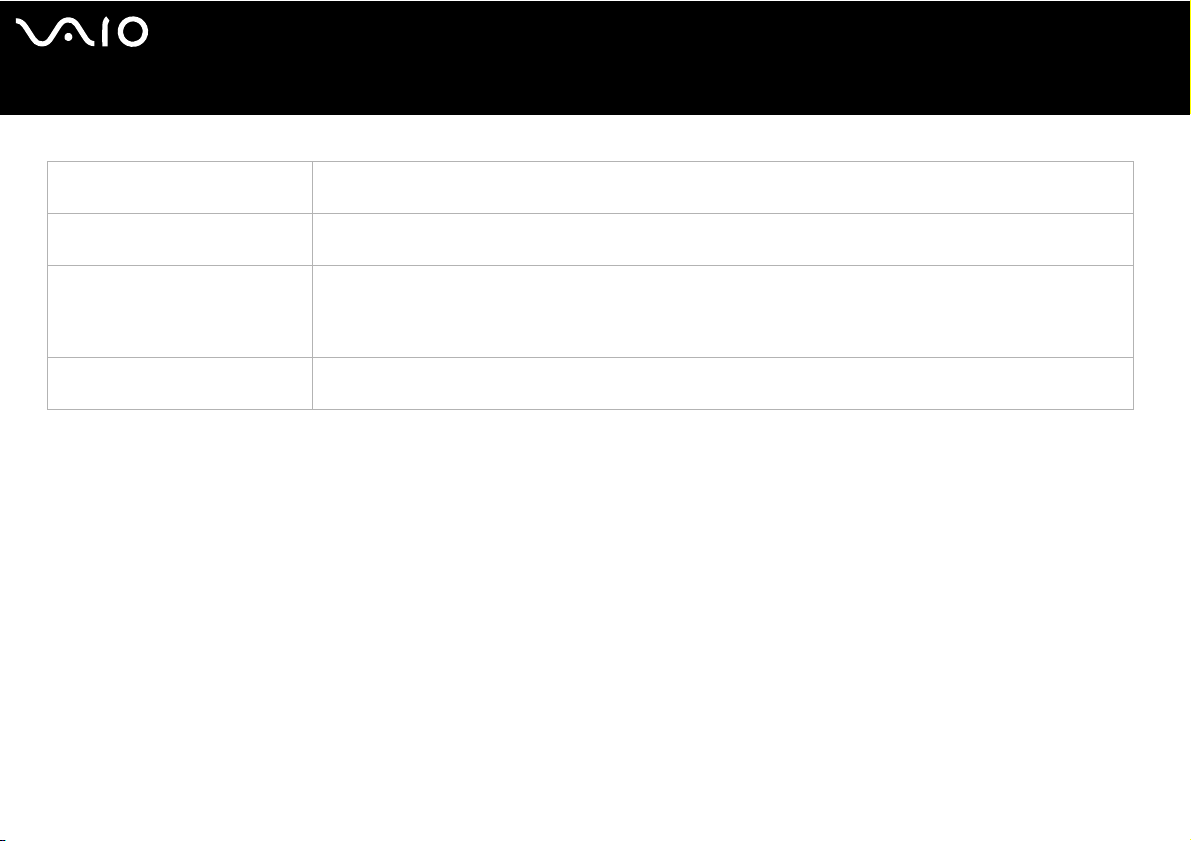
Besturingselement Beschrijving
Lage-tonenversterking
(alleen VGN-T-serie)
Prestatie
(alleen VGN-T-serie)
VAIO Power Management Viewer U kunt de instellingen voor energiebeheer wijzigen.
Wireless Switch-instellingen
*1
Standaardtoewijzing knop DVD
*2
Standaardtoewijzing knop S1
*3
Standaardtoewijzing knop S2
*4
Alleen modellen met de Bluetooth-functionaliteit. Raadpleeg het gedrukte blad Specificaties voor meer informatie.
*4
U kunt instellingen voor de lage-tonenversterking opgeven om het geluid van de lage tonen in de hoofdtelefoon te
verbeteren.
Selecteer een configuratie voor het geheugen en het beeldscherm voor regeling van de prestaties.
U kunt ook de toewijzing van het stroomverbruik aanpassen door de instellingen op het tabblad VAIO Power
Management te wijzigen.
Zorg dat u zich aanmeldt als systeembeheerder als u instellingen wilt wijzigen.
U kunt de optie selecteren van de draadloze functie die wordt geactiveerd wanneer u de schakelaar WIRELESS op
uw computer op ON zet.
3 Selecteer het gewenste besturingselement.
4 Als u klaar bent, klikt u op OK.
Het item is gewijzigd.
nN
24
Uw VAIO computer gebruiken
✍
Klik voor meer informatie over de verschillende opties op Help in het venster VAIO Control Center om het helpbestand weer te geven.
Niet alle besturingselementen zullen zichtbaar zijn als u VAIO Control Center als een gebruiker met beperkte toegangsrechten opent.
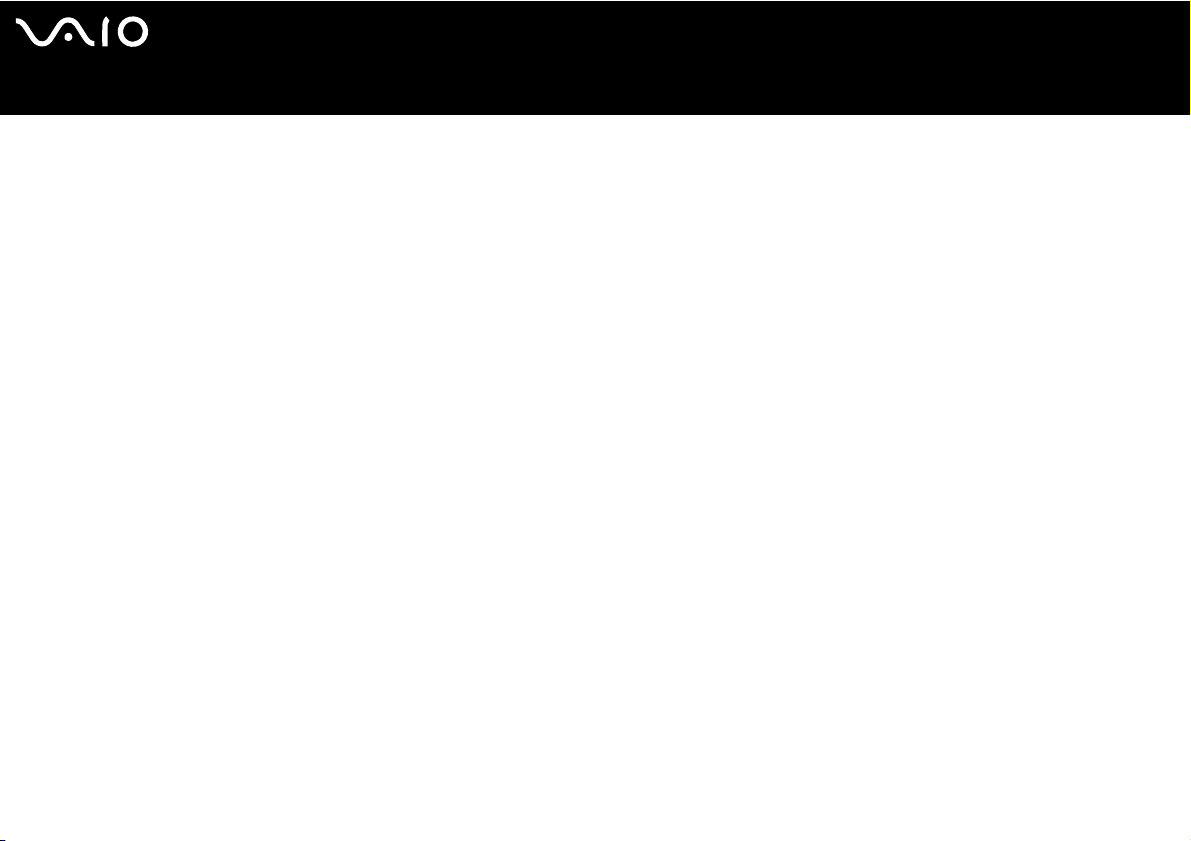
nN
25
Uw VAIO computer gebruiken
De prestatie-instelling wijzigen (VGN-T-serie)
Ga als volgt te werk om de configuratie van het geheugen en het beeldscherm te wijzigen die van invloed is op het stroomverbruik
tijdens normaal gebruik van de computer:
1 Klik op de knop Start op de taakbalk van Windows.
2 Klik in Alle programma's op VAIO Control Center.
Het venster VAIO Control Center verschijnt.
3 Selecteer Prestatie.
4 Selecteer Geheugenbus: 266 MHz/Kernfrequentie afbeeldingen: 200 MHz Voorrang wordt gegeven aan energiebesparing.
Geheugenbus: 266 MHz/Kernfrequentie afbeeldingen: 200 MHz Voorrang wordt gegeven aan energiebesparing is
standaard deselecteerd.
5 Klik op OK.
!
U moet uw computer opnieuw opstarten om de wijziging te activeren.
Wanneer Geheugenbus: 333 MHz/Kernfrequentie afbeeldingen: 250 MHz Voorrang wordt gegeven aan prestatie is geselecteerd, zal de interne temperatuur
hoger worden en wordt de onderkant van uw computer warmer, vergeleken met de instelling Geheugenbus: 266 MHz/Kernfrequentie afbeeldingen: 200 MHz
Voorrang wordt gegeven aan energiebesparing.
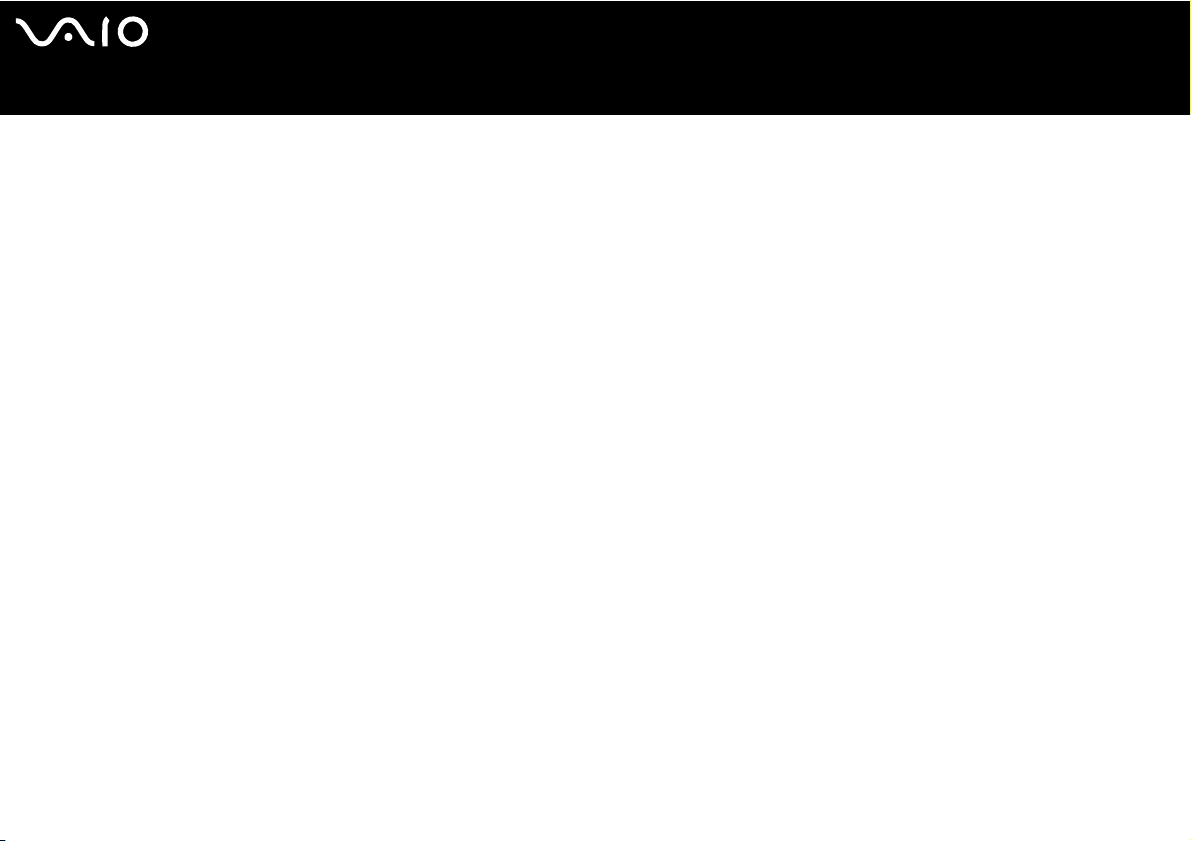
nN
26
Uw VAIO computer gebruiken
De computer veilig uitschakelen
Het is belangrijk dat u de computer op de juiste manier afsluit om te vermijden dat u niet-opgeslagen gegevens verliest.
Om de computer af te sluiten, gaat u als volgt te werk:
1 Schakel alle op de computer aangesloten randapparaten uit.
2 Klik op de knop Start.
3 Klik op Uitschakelen.
Het dialoogvenster Computer uitschakelen verschijnt.
4 Selecteer Uitschakelen.
5 Antwoord op alle waarschuwingen om documenten op te slaan of rekening te houden met andere gebruikers en wacht tot de
computer zichzelf heeft uitgeschakeld.
Het stroomlampje gaat uit.
✍
Raadpleeg de gedrukte Probleemoplossing als er problemen zijn bij het afsluiten van de computer.
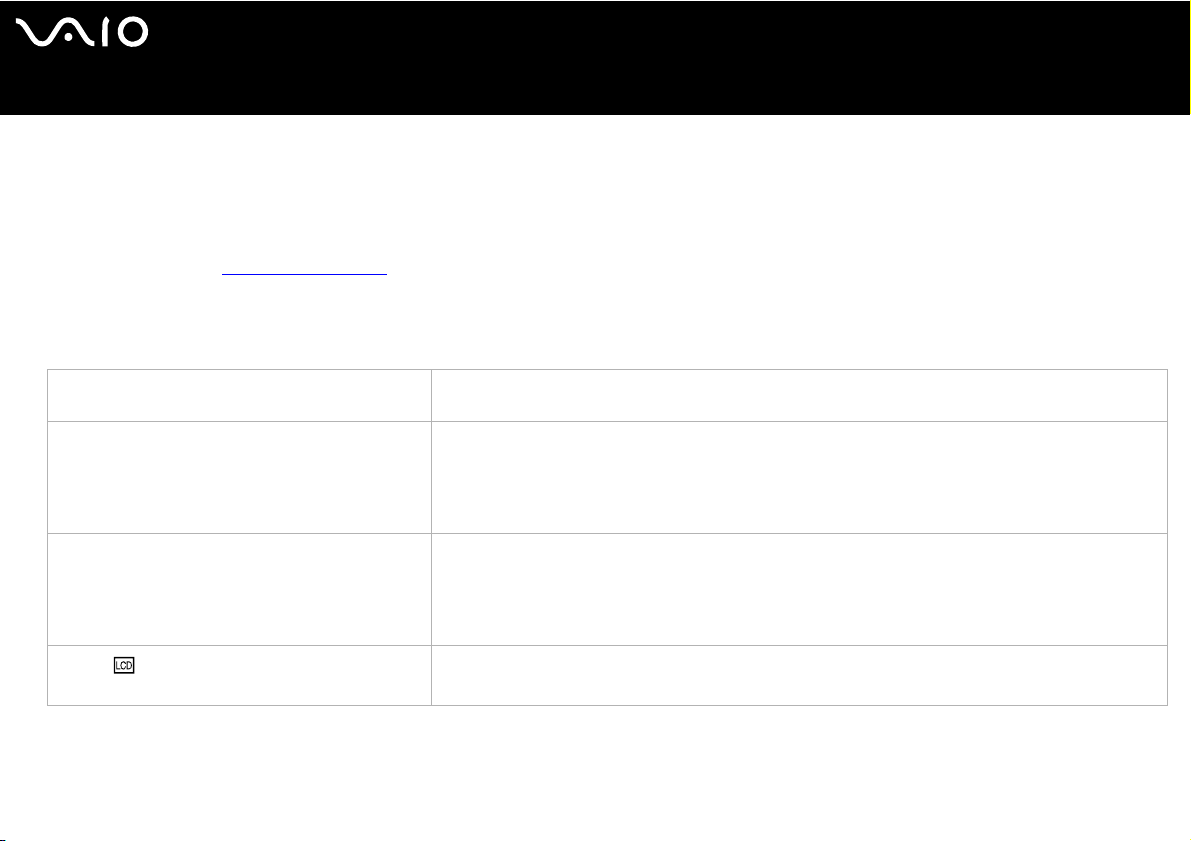
nN
27
Uw VAIO computer gebruiken
Het toetsenbord gebruiken
Uw toetsenbord lijkt erg veel op het toetsenbord van een bureaucomputer, maar is voorzien van extra toetsen waarmee u specifieke
taken voor een computer kunt uitvoeren.
Voor meer informatie over de standaardtoetsen bezoekt u het Windows Help en ondersteuning.
De VAIO-Link website (www.vaio-link.com
Combinaties en functies met de <Fn>-toets
Combinaties/Functie Functies
<Fn> + % (F2): luidsprekerschakelaar
(alleen VGN-S-serie)
<Fn> + 2 (F3/F4): luidsprekervolume
(alleen VGN-S-serie)
<Fn> + 8 (F5/F6): helderheidsregeling Hiermee regelt u de helderheid van het LCD-scherm.
<Fn> + /T (F7): schakelt over naar
de externe monitor
) bevat eveneens informatie over het gebruik van het toetsenbord.
Hiermee kunt u de ingebouwde luidsprekers en de hoofdtelefoons in- en uitschakelen.
Hiermee regelt u het volume van de ingebouwde luidspreker.
Om het volume te verhogen, drukt u op <Fn>+<F4> en vervolgens op M of ,, of houdt u <Fn>+<F4>
ingedrukt.
Om het volume te verlagen, drukt u op <Fn>+<F3> en vervolgens op m of <, of houdt u <Fn>+<F3>
ingedrukt.
Om de lichtintensiteit te verhogen, drukt u op <Fn>+<F6> en vervolgens op M of ,, of houdt u
<Fn>+<F6> ingedrukt.
Om de lichtintensiteit te verlagen, drukt u op <Fn>+<F5> en vervolgens op m of <, of houdt u
<Fn>+<F5> ingedrukt.
Hiermee kunt u kiezen of u het LCD-scherm, het externe apparaat (bijvoorbeeld de monitor) of zowel het
LCD-scherm als het externe apparaat gebruikt.
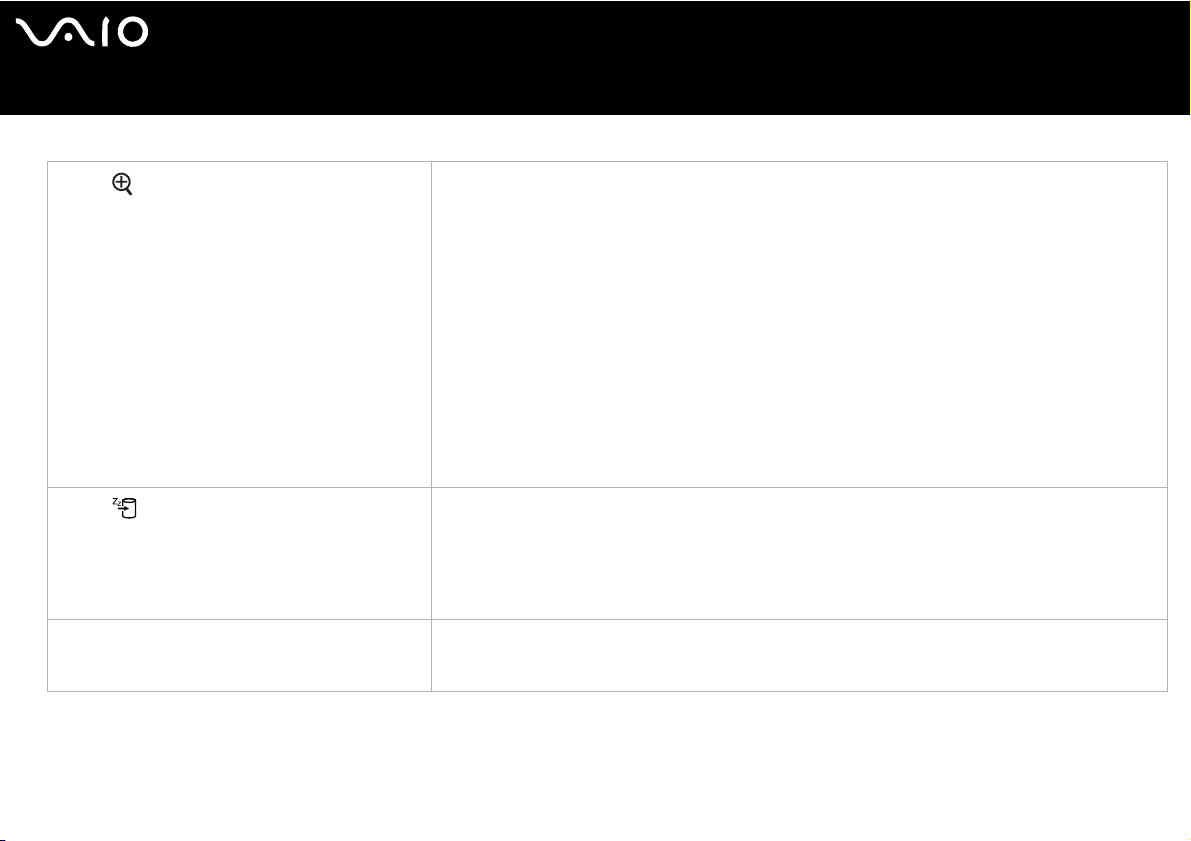
Combinaties/Functie Functies
<Fn> + (F10): zoom (alleen VGN-T-serie)
<Fn> + (F12): Slaapmodus
<Fn> + <B>: lage-tonenversterking
(alleen VGN-T-serie)
Hiermee verandert u de schermresolutie en kunt u de schermweergave vergroten/terugzetten.
✍
De standaardresolutie van de standaardweergave en de vergrote weergave zijn als volgt:
Standaardweergave: 1.280 x 768 pixels
Vergrote weergave: 1.024 x 600 pixels
De vergrote weergave is minder duidelijk dan de standaardweergave, omdat deze wordt geïmplementeerd door een
lagere resolutie toe te passen op een LCD-scherm met een hogere resolutie.
Deze sneltoets wordt tijdens het afspelen van video uitgeschakeld. Sluit dergelijke software af voordat u op de
sneltoets drukt.
Deze sneltoets werkt mogelijk niet bij afbeeldingen, omdat de schermweergave wordt vergroot door de resolutie te
wijzigen.
De locatie en de grootte van softwarevensters kan veranderen als de schermweergave wordt vergroot of als de
standaardweergave wordt hersteld, omdat u door op deze sneltoets te drukken de resolutie verandert.
Wanneer het LCD-scherm wordt vergroot, zal bij het overschakelen naar het externe scherm deze functie worden
uitgeschakeld en de oorspronkelijke weergave worden hersteld.
In deze modus verbruikt de notebook het minste stroom. Als u deze opdracht uitvoert, wordt de toestand
van het systeem en de randapparaten opgeslagen op de harde schijf en wordt de systeemstroom
uitgeschakeld. Om terug te keren naar de oorspronkelijke toestand van het systeem, schakelt u de
stroom in met de aan/uit-knop.
Raadpleeg het hoofdstuk voor meer informatie over energiebeheer Energiebesparende modi
gebruiken (pagina 77).
Hiermee schakelt u de functie Lage-tonenversterking in. Dit betekent dat het geluidsniveau van de lage
tonen op alle niveaus wordt verbeterd, zonder dat andere frequenties vervormd raken (alleen met de
hoofdtelefoon).
nN
28
Uw VAIO computer gebruiken

Uw VAIO computer gebruiken
Combinaties/Functie Functies
<Fn> + <F>: Schermweergave Hiermee vergroot/herstelt u de schermweergave wanneer de huidige schermresolutie lager is dan de
standaardresolutie.
Wanneer u de schermweergave vergroot, wordt de resolutie niet gewijzigd.
!
Deze sneltoets heeft alleen betrekking op het computerscherm.
Deze sneltoets wordt tijdens het afspelen van video uitgeschakeld.
✍
Sommige functies werken pas als Windows is opgestart.
nN
29
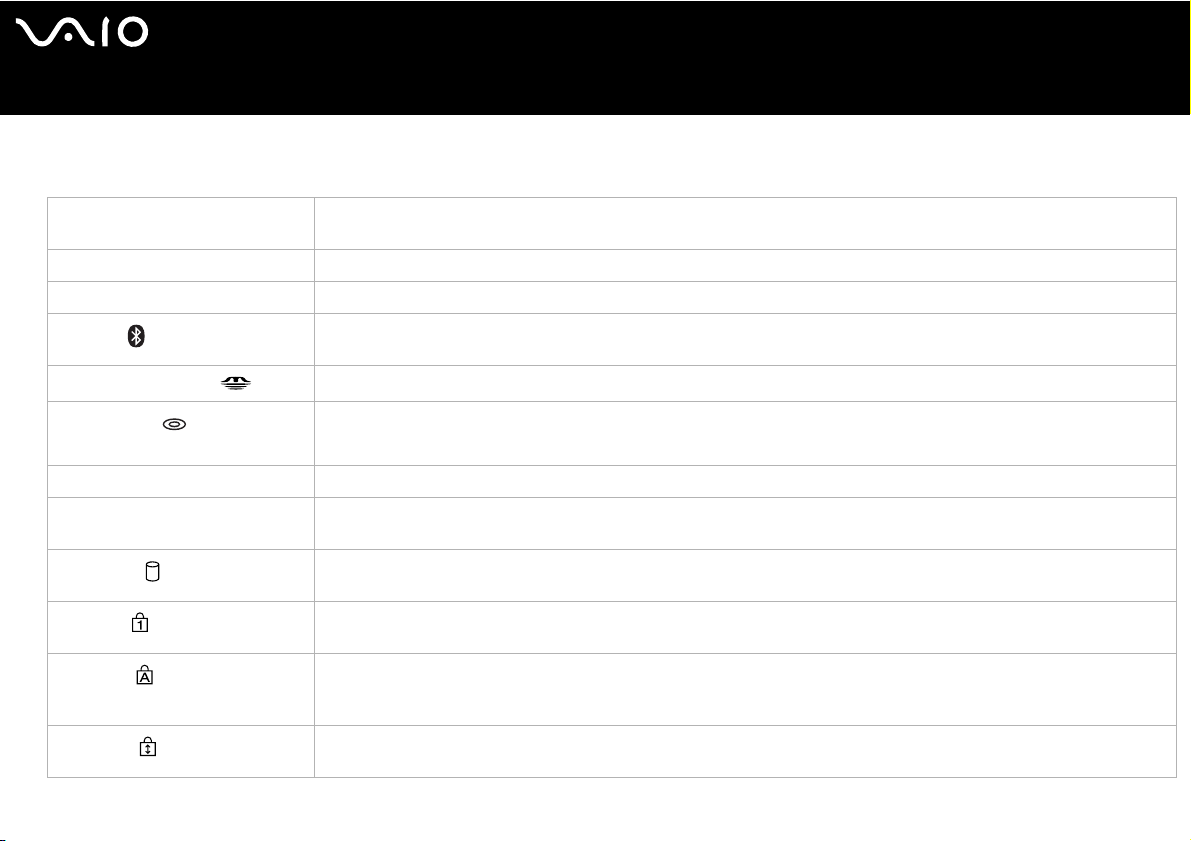
Uw VAIO computer gebruiken
Lampjes
Lampje Functies
Aan/Uit 1 Stroom aan: brandt (groen).
Standby-modus: knippert (oranje).
Batterij e Geeft de status van de batterij aan.
Wireless LAN Licht op wanneer de draadloze LAN aan staat. Brandt niet als draadloze LAN niet is ingeschakeld.
Bluetooth *
Memory Stick Pro/Duo
Optisch station (VGN-S-serie)
Optisch station (VGN-T-serie)
Dempen % (VGN-T-serie) Gaat branden wanneer het volume wordt uitgeschakeld.
SOUND EFFECT
(alleen VGN-T-serie)
Harde schijf
Num Lock
Caps Lock
Scroll Lock
* Afhankelijk van uw model. Raadpleeg het gedrukte blad Specificaties voor meer informatie.
Gaat branden wanneer de Bluetooth-functie wordt geactiveerd. Gaat uit wanneer de Bluetooth-functie niet wordt
geactiveerd.
Brandt als de Memory Stick in gebruik is. Brandt niet als de Memory Stick niet in gebruik is.
Gaat branden wanneer het optische station wordt gebruikt. Gaat uit wanneer het optisch station niet langer in gebruik is.
Wordt ingeschakeld wanneer de functie SOUND EFFECT wordt geactiveerd.
Gaat branden wanneer er gegevens worden gelezen van of geschreven naar de harde schijf. Gaat uit wanneer de harde
schijf niet meer wordt gebruikt.
Brandt als de cijfertoetsen van het numerieke toetsenblok ingeschakeld zijn. Brandt niet als de alfanumerieke toetsen op
het hoofdgedeelte van het toetsenbord zijn.
Als dit lampje brandt, worden de letters die u typt in hoofdletters weergegeven. Wanneer Caps Lock is ingeschakeld, kunt
u kleine letters typen door <Shift> ingedrukt te houden. Als dit lampje niet brandt, worden de ingetypte letters als kleine
letters weergegeven (tenzij u <Shift> ingedrukt houdt).
Als dit lampje brandt, verloopt het schuiven van informatie over het scherm op een afwijkende manier (dit geldt alleen voor
bepaalde toepassingen). Brandt niet als de informatie normaal over het scherm schuift.
nN
30
